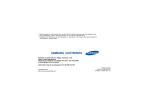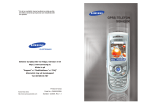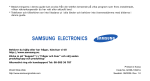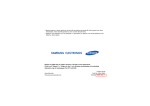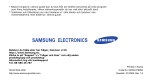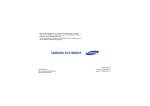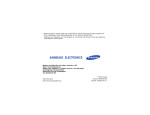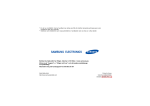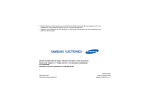Download Samsung SGH-X650 Bruksanvisning
Transcript
* Beskrivningarna i denna guide kan avvika från din telefon beroende på vilka program som finns installerade, vilken nätverksoperatör du har valt eller aktuellt land. * Telefonen och tillbehören ser inte likadana ut i alla länder och behöver inte överensstämma med bilderna i denna guide. Behöver du hjälp eller har frågor, hänvisar vi till http://www.samsung.se. Klicka in på "Support"=>"Frågor och Svar" och välj sedan produktgrupp och produkttyp Alternativt ring vår kundsupport Tel: 08-585 36 787 World Wide Web http://www.samsungmobile.com Printed in Korea Code No.:GH68-09749A Swedish. 05/2006. Rev 1.0 SGH-X650 Användarhandbok Säkerheten på vägen kommer i första hand Använd inte mobiltelefonen när du kör. Parkera fordonet först. Viktiga säkerhets föreskrifter Att bortse från föreskrifterna kan vara både riskfyllt och olagligt. Stäng av telefonen när du tankar Använd inte telefonen på bensinstationer eller i närheten av bränsle eller kemikalier. Stäng av telefonen i flygplan Mobiltelefoner kan orsaka elektriska störningar. Det kan vara både olagligt och riskfyllt att använda dem på flygplan. Stäng av telefonen när du befinner dig nära medicinsk utrustning Sjukhus och andra vårdinrättningar kan använda utrustning som är känslig för externa radiovågor. Följ lokala bestämmelser. Störningar Alla mobiltelefoner kan påverkas av elektriska störningar vilket kan inverka på deras prestanda. Tillbehör och batterier Iaktta eventuella lokala regler för mobiltelefoni och stäng alltid av telefonen där det är förbjudet att använda den eller om den kan orsaka elektriska störningar eller medföra andra risker. Använd endast batterier och tillbehör, t ex headset och datorkablar, som rekommenderas av Samsung. Ej godkänd utrustning kan skada telefonen och medföra risk för personskador. Vattentålighet Telefonen är inte vattentät. Se till att hålla den torr. Använd den med förnuft Använd bara telefonen för normal användning (mot örat). Undvik onödig kontakt med antennen när telefonen är påslagen. • Att använda icke Samsung originalbatterier kan medföra explosionsrisk. • Återvinn använda batterier enligt lokala instruktioner. Mycket hög volym i headset under långa perioder kan ge hörselskador. Nödsamtal Kvalificerad service Skriv in det lokala larmnumret och tryck sedan på . Endast specialutbildad servicepersonal får reparera telefonen. Håll telefonen utom räckhåll för små barn Mer information om säkerhet finns i "Hälso- och säkerhetsinformation" på sid 69. Förvara telefonen med alla delar, och tillbehör, utom räckhåll för små barn. Viktiga säkerhets föreskrifter Kontrollera att gällande föreskrifter iakttas 1 Om denna handbok Den här användarhandboken innehåller en kortfattad information om hur du använder telefonen. Läs avsnitten "Komma igång" och "Fler funktioner" om du snabbt vill lära dig telefonens basfunktioner. Följande ikoner används i handboken: Anger att du bör vara extra uppmärksam på den efterföljande informationen som gäller säkerhetsaspekter eller telefonfunktioner. → Du måste använda navigeringsknapparna för att bläddra till rätt alternativ och välja det. ] < > 2 En av telefonens knappar. T ex [ ] En programstyrd knapp vars funktion visas på telefonens skärm. T ex <Meny> Kamera Fotografera med telefonens kameramodul. Special funktioner i telefonen • IrDA Skicka och ta emot bilder, ljud och annan personlig information via infraröd port. • WAP Browser När du ansluter till trådlöst Internet får du tillgång till senaste information och en mängd olika mediaobjekt. Det finns mer information på den sida som hänvisas till. [ • • Bildmeddelande (MMS) Skicka och ta emot bildmeddelanden som kan innehålla text, bild och ljud. • Radio Lyssna på din favoritkanal var som helst, när som helst. • Java-spel Spela Java™-baserade förprogrammerade spel och hämta fler när du vill. • Kalender Håll reda på din planering per dag, vecka och månad. • Röstmemo Spela in röstmemon och ljud. • Larm Använd telefonen som en väckarklocka som väcker dig på morgonen eller larmar om en förestående händelse. Special funktioner i telefonen • Telefonbok Spara dina kontakters telefonnummer till hem, arbete och mobiltelefon. 3 Innehåll Packa upp 6 Kontrollera att allt är med Telefonen 6 Knappar, funktioner och platser Navigera på internet ............................................... Använda telefonboken............................................. Skicka meddelanden ............................................... Visa meddelanden .................................................. Använda IrDa......................................................... Hantera din dagbok ................................................ 16 16 17 18 19 20 Ange text 21 ABC-, T9-, siffer- och symbolläge Komma igång 7 Samtalsfunktioner Första stegen för att använda telefonen Avancerade samtalsfunktioner Sätta i kortet och ladda telefonen .............................. 7 Slå på/av telefonen.................................................. 8 Knappar och display ................................................. 9 Välja menyfunktioner .............................................. 11 Anpassa telefonen .................................................. 12 Ringa/besvara samtal.............................................. 13 Menyfunktioner Fler funktioner 14 24 28 Alla menyalternativ Felsökning 67 Hjälp och personlig assistans Hälso- och säkerhetsinformation 69 Index 76 Starta kamera, WAP browser och andra specialfunktioner Använda kameran................................................... 14 Lyssna på radio ...................................................... 15 4 Översikt över menyfunktioner I viloläge: Tryck på <Meny> för att öppna menyläget. 1 SIM-AT meny sid 31 4 Ljud inställningar (forts) 7 Planering (forts) 2 Samtalslista sid 31 6 Minutpåminnare 7 Tyst 8 Notifiering i samtal sid 37 sid 37 sid 37 1 2 3 4 5 6 Missade samtal Mottagna samtal Ringda samtal Radera alla Samtalstid Samtalskostnader* sid 32 sid 32 sid 32 sid 32 sid 32 sid 33 5 Meddelanden sid 38 8 Kamera sid 60 sid 33 1 2 3 4 5 6 7 sid 34 sid 34 sid 35 sid 35 sid 35 sid 36 sid 36 sid 38 sid 40 sid 43 sid 43 sid 43 sid 44 sid 44 sid 46 sid 55 sid 56 sid 56 sid 57 sid 58 sid 58 sid 59 sid 59 3 Nätverkstjänster 1 2 3 4 5 6 7 8 3 Prioritetslista 4 Klocka 5 Larm 6 Röstmemo 7 Kalkylator 8 Omvandlingar 9 Timer 10 Stoppur 1 2 3 4 5 6 sid 60 sid 62 sid 62 sid 62 sid 62 sid 63 Vidarekoppling Samtalsspärrar Samtal väntar Nätverksval Dölj ID Bandval Aktiv linje* 4 Ljud inställningar sid 36 1 2 3 4 5 sid 36 sid 37 sid 37 sid 37 sid 37 Inkommande samtal Meddelanden Påslagningston Anslutningston Knappljud Textmeddelanden Bildmeddelanden Push-meddelande Mallar Röstbrevlåda Broadcast Inställningar Minnesstatus 6 Nöjen sid 47 1 2 3 4 sid 47 sid 50 sid 51 sid 52 WAP browser Media JAVA Radio 7 Planering sid 54 1 Nytt memo 2 Kalender sid 54 sid 54 Tag Foto Mina foton Mina album Radera alla Inställningar Minnesstatus 9 Telefoninställningar (forts) 9 Telefoninställningar sid 63 1 2 3 4 5 6 sid 63 sid 64 sid 64 sid 64 sid 65 sid 65 Display Välkomsttext Språk Säkerhet Återuppringning Röstskärpa 7 Svar valfri knapp 8 Aktiv lucka 9 Sidoknapp 10 Aktivera Infraröd 11 Grundinställning sid 66 sid 66 sid 66 sid 66 sid 66 Tryck på <Namn> i viloläge. Telefonbok sid 28 1 2 3 4 sid 28 sid 28 sid 29 sid 30 5 6 7 8 9 Sök namn Lägg till post Kortnummer Kopiera alla till telefon Radera alla Ställ in eget nummer Grupper Minnesstatus Tjänstekatalog* sid 30 sid 30 sid 30 sid 31 sid 31 * Visas endast om det stöds av ditt SIM-kort. 5 Packa upp Telefonen Kontrollera att allt är med Knappar, funktioner och platser Hörlur Telefon Reseadapter Display Kamera objektiv Internet/ bekräfta-knapp Batteri Användarhandbok Du kan inhandla olika tillbehör hos din lokala Samsung-återförsäljare. Vilka artiklar som medföljer telefonen och vilka tillbehör som finns hos din Samsungåterförsäljare kan variera mellan olika länder och telefonoperatörer. 6 Uttag för headset Programstyrd knapp (vänster) Navigeringsknappar (Upp/Ned/Vänster/ Höger) Knapp för kamera Programstyrd knapp (höger) Nät indika torn Infraröd port Volymknappar Påslagningsknapp Knapp för att stänga meny Avbryt/ Radera-knapp Alfanumeriska knappar Uppringningsknapp Special funktionsknappar Mikrofon Komma igång Sätt i batteriet igen. Första stegen för att använda telefonen Anslut reseadaptern till telefonen. Sätta i SIM-kortet När du tecknar ett mobiltelefonabonnemang får du ett SIM-kort till telefonen. Det är laddat med information om ditt abonnemang, t ex PIN-kod och tillgängliga tilläggstjänster. Sätta i kortet och ladda telefonen Ta bort batteriet. Sätt i SIM-kortet. Anslut adaptern till ett vanligt vägguttag. Stäng av telefonen, om den är på, genom att hålla knappen [ ] nedtryckt. Kontrollera att de guldfärgade kontakterna på kortet är vända nedåt. När telefonen är helt uppladdad (batteriikonen står stilla): Dra ur nätadaptern från vägguttaget. 7 Komma igång Ta bort adaptern från telefonen. Slå på/av telefonen Slå på 1. Öppna telefonen. 2. Håll knappen [ ] nedtryckt tills telefonen slås på. Svagt batteri, indikator När batteriet är svagt: • hörs en varningssignal • meddelandet "Batterinivå låg" visas och • ikonen för tomt batteri blinkar. Om batteriet blir alltför svagt stängs telefonen av automatiskt. Ladda batteriet. 8 Slå inte på telefonen där det är förbjudet att använda mobiltelefoner. 3. Om du tillfrågas om PIN skriver du in det och trycker sedan på <OK>. Slå av 1. Öppna telefonen. 2. Håll knappen [ ] nedtryckt. Knappar och display Knapp I viloläge: Öppna följande menyer direkt: • Upp: Kamera • Ned: Radio • Vänster: Skapa i Textmeddelanden • Höger: Kalender I menyläge: Bläddra igenom menyalternativen. I viloläge: Starta WAP browser. Ringa upp eller besvara ett samtal. I viloläge: Hämta de senast slagna, mottagna eller missade numren. Ta bort tecken från displayen. I menyläge: Gå tillbaka till den föregående menynivån. I viloläge: Öppna menyn Nytt memo när knappen hålls nedtryckt. Komma igång Utföra de funktioner som anges på displayens nedersta textrad. Håll knappen nedtryckt för att slå på eller stänga av telefonen. Avsluta ett samtal. I menyläge: Avbryta inmatningen och gå tillbaka till viloläget. Skriva in siffror, bokstäver och vissa specialtecken. I viloläge: När du håller knappen [1] nedtryckt kopplas du upp till din röstbrevlådaserver. Håll [0] nedtryckt för att ange utlandsprefix. Skriva in specialtecken. I viloläge: Håll [ ] nedtryckt för att aktivera eller inaktivera Tyst läge. Håll [ ] nedtryckt för att infoga en paus mellan nummer. Ställa in telefonens volym. I viloläge: När telefonen är öppen justerar du volymen på knappljudet. I viloläge: Håll nedtryckt för att starta kameran. I fotoläge: Ta en bild. 9 Komma igång Display GPRS-nätet Layout Meny Ikoner Namn Ikoner Visar olika ikoner. Hemområdet, om du har registrerat dig för den tjänsten Text och grafik Visar meddelanden, instruktioner och information som du skriver in. City-området, om du har registrerat dig för den tjänsten Informationsområde för de programstyrda funktionerna Visar vilka funktioner som för närvarande hör ihop med de programstyrda knapparna. Styrkan på den mottagna signalen Samtal pågår Du är utanför din egen operatörs täckningsområde och det går varken att ringa eller ta emot samtal 10 Nytt textmeddelande Nytt bildmeddelande Nytt röstmeddelande Ett larm är inställtsid 56 Funktionen Vidarekoppling är aktivsid 34 Infraröd port aktivsid 66 Telefonen är inställd på att vibrera vid inkommande samtal sid 36 Tystsid 37 Batteriets laddningsnivå Välja menyfunktioner Välj Välja alternativ 1. Tryck på lämplig programstyrd knapp. 2. Tryck på navigeringsknapparna för att flytta till nästa eller föregående alternativ. Komma igång Använda de De programstyrda knapparnas programstyrda funktion varierar beroende på vilken telefonfunktion som är aktiv. knapparna Texten på displayens nedersta rad, strax ovanför varje knapp, visar den aktuella funktionen. 3. Tryck på <Välj> eller [ ] för att välja funktionen som visas eller det markerade alternativet. 4. Avsluta på något av följande sätt: • Tryck på < > eller [C] om du vill gå en nivå uppåt i menystrukturen. • Tryck på [ ] om du vill återgå till viloläget. Tryck på den vänstra programstyrda knappen för att välja det markerade alternativet. Tryck på den högra programstyrda knappen för att återgå till föregående menynivå. 11 Komma igång Använda genvägar Tryck på den sifferknapp som motsvarar det alternativ som du ska välja. För indexnumren 10 och 11 använder du knapparna [0] respektive [ ]. Bakgrundsbild i viloläge Anpassa telefonen Språk Ringsignal 1. I viloläge: Tryck på <Meny> och välj Ljud inställningar → Inkommande samtal. 2. Välj en kategori för ringsignaler, Standardmelodier eller Mina ljud. 3. Välj ringsignal. 12 1. I viloläge: Tryck på <Meny> och välj Telefoninställningar → Display → Bakgrundsbild. 2. Välj en bildkategori, Standardbakgrunder, Foton eller Hämtade bilder. 1. I viloläge: Tryck på <Meny> och välj Telefoninställningar → Språk → Menyspråk. 2. Välj språk. Ange bakgrund för displayens viloskärm. 3. Välj bild. Färgtema Du kan byta färg på displayens olika delar, t ex menytitlar och markeringar. 1. I viloläge: Tryck på <Meny> och välj Telefoninställningar → Display → Färgtema. 2. Välj färgtema. Tyst Du kan skydda telefonen mot obehörig användning med hjälp av ett lösenord. Du måste ange ett lösenord när telefonen slås på. 1. I viloläge: Tryck på <Meny> och välj Telefoninställningar → Säkerhet → Ändra lösenord. 2. Ange det förinställda lösenordet 00000000 och tryck på <OK>. 5. Markera Telefonlås. Komma igång Telefonlås 4. Skriv det nya lösenordet en gång till och tryck på <OK>. Du kan växla till Tyst för att undvika att störa andra människor med ljud från telefonen. Håll [ ] nedtryckt i viloläget. 6. Markera Aktivera. 7. Skriv lösenordet och tryck på <OK>. Ringa/besvara samtal Ringa ett samtal 1. Ange riktnummer och telefonnummer. 2. Tryck på [ ]. 3. Avsluta samtalet genom att trycka på [ ]. 3. Ange ett nytt lösenord med 4 - 8 siffror och tryck sedan på <OK>. 13 Besvara ett samtal 1. Tryck på [ ringer. ] när telefonen 2. Avsluta samtalet genom att trycka på [ ]. Fler funktioner Starta kamera, WAP browser och andra specialfunktioner Använda kameran Ta ett foto Ställa in volymen under ett samtal Tryck på [ / ]. 1. I viloläge: Håll [Upp] eller [ nedtryckt för att starta kameran. ] 2. Rikta objektivet mot motivet och gör lämpliga inställningar. 3. Ta bilden genom att trycka på [ ], den vänstra programstyrda knappen eller [ ]. Fotot sparas automatiskt. 4. Tryck på [C] om du vill ta en bild till. 14 Titta på ett foto 1. I viloläge: Tryck på [Upp] och välj Mina foton. Lyssna på radio Lyssna på radio 1. Anslut det medföljande headsetet till uttaget på telefonens vänstra sida. 2. I viloläge: Tryck på [Ned]. 3. Tryck på <Val> och välj Radio på. 4. Håll [Vänster] eller [Höger] nedtryckt för att göra en frekvenssökning. 1. Anslut det medföljande headsetet till uttaget på telefonens vänstra sida. Fler funktioner 2. Välj foto. Spara en radiostation 2. Tryck på <Val> på skärmen Radio och välj Radio på. 3. Bläddra till en tom plats. 4. Tryck på [Vänster] eller [Höger] för att söka efter stationer. 5. Tryck på <Val> och välj Lägg till. 6. Ange namnet på stationen och tryck på <OK>. 7. Tryck på <OK> när den valda stationens frekvens visas. 5. Stäng av radion genom att koppla ur headsetet från telefonen. 15 Fler funktioner Navigera på internet Använda telefonboken Med den inbyggda WAP browser får du tillgång till trådlöst Internet med aktuella tjänster och senaste information och du kan också ladda ned filer. Starta WAP browser I viloläge: Tryck på [ Surfa på Internet • • • • 16 ]. Bläddra mellan olika objekt i webbläsaren med [Upp] eller [Ned]. Tryck på < > för att välja ett objekt. Tryck på <Åter> eller [C] om du vill återgå till föregående sida. När du vill använda alternativen trycker du på [ ] eller väljer överst på skärmen. Lägga till en kontakt I telefonminnet: 1. I viloläge: Skriv telefonnumret och tryck på <Spara>. 2. Välj Telefon → typ av nummer. 3. Skriv ett namn och tryck på <OK> för att spara kontakten. 4. Tryck på <Val> och du vill spara ytterligare information och välj Redigera nummer, tryck sedan på <Redigera> eller <Val> i respektive fält. 5. Skriv ett nummer eller en e-postadress eller välj ringsignal eller foto-ID. 6. Tryck på <OK> eller <Välj>. På SIM-kortet: 2. Välj SIM. 3. Skriv namnet och tryck på <OK>. Söka efter en kontakt 1. I viloläge: Tryck på <Meny> Skicka ett och välj Meddelanden → textmeddelande Textmeddelanden → Skapa. (SMS) 2. Skriv meddelandetexten. 3. Tryck på [ ]. 4. Ändra platsnummer om det behövs. 4. Skriv in mottagarens nummer och tryck på <OK>. 5. Tryck på <OK> för att spara kontakten. 5. Tryck på <Sänd> för att skicka meddelandet. 1. I viloläge: Tryck på <Namn> och välj Sök namn. 2. Skriv de första bokstäverna i namnet du söker. 3. Välj post. 4. Bläddra till numret och tryck på [ ] för att ringa upp. Skicka ett bildmeddelande (MMS) Fler funktioner 1. I viloläge: Skriv telefonnumret och tryck på <Spara>. Skicka meddelanden 1. I viloläge: Tryck på <Meny> och välj Meddelanden → Bildmeddelanden → Skapa. 2. Välj Rubrik. 3. Skriv rubriken för meddelandet och tryck på <OK>. 17 Fler funktioner 4. Välj Bild och lägg till en bildfil. Skicka ett bildmeddelande 5. Välj Ljud och lägg till en ljudfil. (MMS) (forts.) 6. Välj Meddelande och skriv texten för meddelandet. 7. Tryck på <Val> och välj Klar. 8. Tryck på <Val> och välj Sänd när du är klar. 9. Välj en ledig plats. 10. Välj Telefonnummer eller E-post och ange mottagarnummer eller adresser. Du kan också välja Telefonbok och hämta uppgifter från telefonboken. 11. Tryck på <Sänd> för att skicka meddelandet. 18 Visa meddelanden När ett förhandsbesked visas: Visa ett textmeddelande 1. Tryck på <Visa>. 2. Välj meddelandet i Inkomna. I Inkomna: 1. I viloläge: Tryck på <Meny> och välj Meddelanden → Textmeddelanden → Inkomna. 2. Välj meddelande. När ett förhandsbesked visas: Visa ett bildmeddelande 1. Tryck på <Visa>. 2. Tryck på <Val> och välj Hämta bildmeddelandet. 3. Välj meddelandet i Inkomna. I Inkomna: 3. Tryck på <Val> och välj Sänd via infraröd. 1. I viloläge: Tryck på <Meny> och välj Meddelanden → Bildmeddelanden → Inkomna. Fler funktioner 4. Rikta in IrDA-portarna på telefonen och den andra enheten mot varandra. 2. Välj meddelande. Koppla till röstbrevlådan 1. I viloläge: Håll [1] nedtryckt. 2. Fortsätt enligt anvisningarna på displayen. Använda IrDa Telefonen har en infraröd port som du kan använda när du skickar eller tar emot data från olika typer av IrDA-kompatibla enheter. Skicka data 1. Öppna ett program, Telefonbok, Kamera eller Media. Ta emot data 1. Ange den infraröda funktionen visas till På (IrDA-ikonen på översta raden). 2. Rikta in den infraröda porten på din telefon mot den infraröda porten på den andra enhet som du ska hämta information från. 2. Välj objekt. 19 Fler funktioner Ta emot data (forts.) 3. När data är överförda från den andra enheten tillfrågas du om du vill spara filerna. 4. Välj <Ja> för att spara filerna i angiven mapp. 6. Skriv tidpunkten för memot och tryck på <OK>. 7. Tryck på <Ja> om du vill ställa in ett larm. 8. Ange tidpunkten för larmet och tryck på <OK>. Hantera din dagbok Skapa ett memo 1. I viloläge: Håll [C] nedtryckt. 2. Skriv innehållet i memot och tryck på <OK>. 3. Välj memotyp. 4. Välj datum i kalendern. 5. Om det gäller Samtal anger du telefonnumret som behöver ringas upp och trycker på <OK>. Om det gäller Årsdag fortsätter du till steg 7. 20 9. Välj larmsignal. Memot sparas. Öppna Dagboken 1. I viloläge: Tryck på [Höger]. 2. Välj datum. 3. Tryck på [Vänster] eller [Höger] för att visa andra schemalagda poster denna dag. Ange text ABC-, T9-, siffer- och symbolläge I vissa funktioner, t ex meddelanden, telefonboken eller planeraren, går det att skriva in text i ABC-, T9-, siffer eller symbolläget. Använda ABC-läget Tryck på lämplig knapp tills rätt tecken visas på displayen. Knapp Tecken i den ordning de visas Versaler Gemener Byta textinmatningsläge • • • • Tryck på den högra programstyrda knappen och välj läge. Håll den högra programstyrda knappen nedtryckt för att växla mellan T9- och ABC-läget. Håll knappen [ ] nedtryckt för att växla till sifferläget. Håll knappen [ ] nedtryckt för att växla till symbolläget. 21 Ange text Andra funktioner i ABC-läget Skriva in ord i T9-läget • 1. Tryck på [2] - [9] när du vill börja skriva ett ord. Tryck bara en gång på varje knapp per bokstav. Till exempel trycker du på [4], [3] och [5] för att skriva Hej i T9-läget. T9 gissar vilket ord du vill skriva och det kan ändras för varje tecken som du skriver. 2. Skriv hela ordet innan du ändrar eller tar bort tecken. 3. Om rätt ord visas fortsätter du med steg 4. I annat fall trycker du på [0] för att visa alternativa ordval för de knappar som du har tryckt på. Till exempel, för både Ge och Id trycker du på [4] och [3]. 4. Tryck på [ ] när du vill skriva ett blanksteg och börja på nästa ord. • • • • När du vill skriva in samma bokstav två gånger (eller en annan bokstav på samma knapp) väntar du bara så flyttas markören automatiskt åt höger eller så trycker du på [Höger]. Skriv sedan nästa bokstav. Tryck på [ ] när du vill infoga ett blanksteg. Tryck på [ ] när du vill ändra skiftläge. Det går att välja Gemener (ingen indikator), Iniversaler ( ) och Versaler ( ). Tryck på [Vänster] eller [Höger] för att flytta markören. Tryck på [C] när du vill ta bort tecken ett i taget. Håll knappen [C] nedtryckt för att radera displayen. Använda T9-läget I textinmatningsläget T9 kan du skriva in alla tecken med enstaka knapptryckningar. 22 Andra funktioner i T9-läget • Tryck på [1] för att skriva punkter och apostrofer automatiskt. • • Lägga till ett nytt ord i T9-ordboken Funktionen finns inte i alla språk. 1. Skriv ordet som du vill lägga till. 2. Tryck på [0] för att visa alternativa ord för dina knapptryckningar. När det inte finns fler alternativa ord visas Stava på nedersta raden. 3. Tryck på <Stava>. 4. Skriv ditt ord i ABC-läget och tryck på <OK>. Använda sifferläget I sifferläget kan du skriva in siffror. Tryck på knapparna med de siffror som ska skrivas in. Ange text • Tryck på [ ] när du vill ändra skiftläge. Det går att välja Gemener (ingen indikator), Iniversaler ( ) och Versaler ( ). Tryck på [Vänster] eller [Höger] för att flytta markören. Tryck på [C] när du vill ta bort tecken ett i taget. Håll knappen [C] nedtryckt för att radera displayen. Använda symbolläget I symbolläget kan du skriva in symboler. För att… Tryck på… visa fler symboler [Upp] eller [Ned]. välja en symbol motsvarande sifferknapp. ta bort symboler [C]. infoga symboler <OK>. 23 2. Bläddra till rätt nummer och tryck på [ Samtalsfunktioner Avancerade samtalsfunktioner Ringa ett samtal 1. I viloläge: Ange riktnummer och telefonnummer. • Tryck på [C] för att radera den sista siffran eller håll [C] nedtryckt för att radera alla tecken på displayen. Du kan flytta markören om du vill ändra en felaktig siffra. • Håll [ ] nedtryckt för att infoga en pause mellan siffror. 2. Tryck på [ ]. 3. Avsluta samtalet genom att trycka på [ ]. Ringa ett utlandssamtal 1. I viloläge: Håll [0] nedtryckt. Tecknet + visas. 2. Skriv in landsnumret, riktnumret och telefonnumret och tryck på [ ]. 24 ]. Ringa upp ett nummer i telefonboken När du har sparat ett nummer i telefonboken kan du ringa numret genom att välja det i telefonboken. sid 28 Du kan också använda funktionen Kortnummer och tilldela olika knappar de telefonnummer som du oftast ringer.sid 29 Du kan snabbt ringa upp ett nummer som finns på SIM-kortet genom att slå det platsnummer som du gav telefonnumret när du sparade det. 1. I viloläge: Skriv platsnumret och tryck på [ ]. 2. Bläddra till andra nummer om det behövs. 3. Tryck på <Slå nr.> eller [ ] för att ringa upp numret. Besvara ett samtal Återuppringning av de senaste numren När någon ringer upp dig, ringer telefonen och bilden för inkommande samtal visas. 1. I viloläge: Tryck på [ de senaste numren. Tryck på <Svara> eller [ ] för att visa en lista med ] för att besvara samtalet. Tips för att besvara samtal Använda headset • Använd headsetet om du vill ringa upp eller besvara samtal utan att hålla i telefonen. • • Visa missade samtal Om du har missat samtal visar displayen hur många samtal du har missat. 1. Tryck på <Missade>. 2. Bläddra igenom de missade samtalen om det behövs. 3. Tryck på [ ] för att ringa upp det valda numret. Samtalsfunktioner • När Svar valfri knapp är aktiverat kan du trycka på valfri knapp, utom [ ] och [ / ].sid 66 När Aktiv lucka är aktiverat behöver du bara öppna telefonen.sid 66 Tryck på [ ] om du inte vill svara. Håll [ / ] nedtryckt för att avvisa ett inkommande samtal eller stänga av ringsignalen, beroende på inställningen för Sidoknapp. sid 66 Anslut headsetet till uttaget på telefonens vänstra sida. Knappen på headsetet fungerar på följande sätt: För att… Tryck på… ringa upp det senaste samtalet igen knappen två långa nedtryckningar. besvara ett samtal och håll knappen nedtryckt. avsluta ett samtal och håll knappen nedtryckt. Alternativ under ett samtal Du kan använda ett antal funktioner under ett samtal. Ställa in volymen under ett samtal Använd [ / ] till att ställa in volymen i hörluren under ett samtal. Tryck på [ ] för att höja volymen och på [ ] för att sänka den. 25 Samtalsfunktioner Ringa ett andra samtal Du kan ringa ytterligare samtal om denna funktion stöds i ditt nätverk. 1. Tryck på <Val> och välj Parkera för att parkera samtalet. 2. Ring det andra samtalet på vanligt sätt. 3. Tryck på <Val> och välj Växla för att växla mellan samtalen. 4. Tryck på <Val> och välj Avsluta parkerat samtal när du vill avsluta det parkerade samtalet. 5. Avsluta det aktuella samtalet genom att trycka på [ ]. Besvara ett andra samtal Du kan besvara ett inkommande samtal även om du redan pratar med någon i telefonen om denna funktion stöds i ditt nätverk och du har aktiverat funktionen Samtal väntar.sid 35 1. Tryck på [ ] för att svara. Det första samtalet parkeras automatiskt. 26 2. Tryck på <Val> och välj Växla för att växla mellan samtalen. 3. Tryck på <Val> och välj Avsluta parkerat samtal när du vill avsluta det parkerade samtalet. 4. Avsluta det aktuella samtalet genom att trycka på [ ]. Använda alternativ under samtal Tryck på <Val> för att välja följande alternativ under ett samtal: • Högtalare på/Normal: Slå på eller av högtalarfunktionen. • Parkera/Hämta bildmeddelandet: Parkera det aktuella samtalet eller återta ett parkerat samtal. • Växla: Växla mellan det aktuella samtalet och det parkerade samtalet under ett gruppsamtal. • Koppla samman: Starta ett gruppsamtal genom att lägga till ett parkerat samtal i det aktiva. Upp till 5 personer kan delta i ett gruppsamtal. • • För att kommunicera med telefonsvarare och datoriserade telefonväxlar måste alternativet Knapptoner vara valt. • • Telefonbok: Visa kontaktlistan. Skicka DTMF: Skicka DTMF-toner (dual tone multi-frequency) gruppvis. DTMF-toner är de toner du hör när du trycker på sifferknapparna på en tonvalstelefon. Detta alternativ är praktiskt att använda när ett lösenord eller kontonummer ska skickas till ett automatiserat system, t ex en banktjänst. • • • • • • • Meddelande: Öppna textmeddelanden i Inkomna eller Utgående mappen. Du kan också skriva och skicka nya textmeddelanden. Spela in samtal: Spela in ert samtal. Överför: Överföra det aktuella aktiva samtalet till ett parkerat samtal. De två personerna som du talar med kan fortsätta att prata med varandra medan du blir bortkopplad från samtalet. Röstskärpa på/Röstskärpa av: Ta bort störande brus och öka ljudkvaliteten så att personen du talar med i telefonen kan höra dig tydligt även om du befinner dig i en bullrig miljö. Avsluta parkerat samtal: Avsluta det parkerade samtalet. Ta bort: Koppla bort en deltagare i gruppsamtalet. SIM AT: Använda SIM-kortets extratjänster som t ex nyheter, väder, sport, underhållning och GPS-tjänster. Detta alternativ är endast tillgängligt om ditt SIM-kort stöder SIM AT-menyer. 27 Samtalsfunktioner • Dela: Tala privat med en av deltagarna i gruppsamtalet. De övriga deltagarna kan fortsätta tala med varandra. Efter den privata konversationen väljer du Koppla samman för att återgå till gruppsamtalet. Mikrofon av/Mikrofon på: Stänga av telefonens mikrofon så att den andra personen, i telefonen, inte kan höra dig eller koppla in mikrofonen igen. Ej knappton/Knapptoner: Stänga av eller sätta på knapptoner. Menyfunktioner Alla menyalternativ ] för att Använda telefonboksalternativ Använd den här menyn när du vill söka efter namn i telefonboken. Tryck på <Val> medan kontaktinformationen visas för att välja följande alternativ: • Redigera nummer: Redigera kontaktinformationen. • Ändra namn: Ändra kontaktens namn. • Sänd meddelande: Skicka ett textmeddelande till det markerade numret. • Kopiera: Kopiera det markerade numret till telefonens minne eller SIM-kortet. • Sänd via infraröd: Skicka kontakten via infraröd port. • Radera post: Radera kontakten. Söka efter en kontakt Lägg till post Telefonbok Du kan spara telefonnummer på ditt SIM-kort och i telefonens minne. SIM-kortet och telefonens minne är fysiskt åtskilda men de fungerar som en enhet som kallas telefonboken. I viloläge: Tryck på <Namn> för att öppna den här menyn. Sök namn 1. Ange de första bokstäverna i namnet som du söker. 2. Välj namnet i listan. 28 3. Bläddra till ett nummer och tryck på [ ringa upp. Använd den här menyn när du vill lägga till en ny kontakt i telefonboken. Spara en kontakt i telefonminnet 6. Tryck på <OK> eller <Välj>. Spara en kontakt på SIM-kortet 1. 2. 3. 4. 5. Skriv telefonnumret och tryck på <Spara>. Välj SIM. Skriv namnet och tryck på <OK>. Ändra platsnummer om det behövs. Tryck på <OK> för att spara kontakten. Kortnummer Telefonbok Skriv telefonnumret och tryck på <Spara>. Välj Telefon → typ av nummer. Skriv namnet och tryck på <OK>. Tryck på [Vänster] eller [Höger] för att bläddra till lämpligt fält och spara ytterligare information. 5. Ange information eller ändra inställningarna. • Mobil/Hem/Kontor/Fax/Annat: Tryck på <Val>, välj Redigera nummer och lägg till ett nummer i en kategori. • E-post: Ange en e-postadress efter att du har tryckt på <Redigera>. • Notering: Tryck på <Redigera> och lägg till ett memo om personen. • Grupp: Placera kontakten i en samtalsgrupp efter att du har tryckt på <Val>. • Grafik: Välja bild för det foto-ID som ska visas vid samtal från personen efter att du har tryckt på <Val>. • Melodi: Tryck <Val> och tilldela en ringsignal som indikering för samtal från denna person. Menyfunktioner 1. 2. 3. 4. I den här menyn kan du ange kortnummer (2 - 9) för åtta av de telefonnummer som du ofta ringer upp. Ange kortnummer 1. Välj en knapp mellan 2 och 9. Knappen 1 är reserverad för din röstbrevlådaserver. 2. Välj Redigera nummer. 3. Skriv ett telefonnummer eller tryck på <Namn> för att välja ett i telefonboken. 4. Tryck på <OK>. 29 Menyfunktioner Hantera kortnummer Tryck på <Välj> på skärmen Kortnummer för att välja följande alternativ: • Redigera nummer: Ange ett nummer eller tilldela en knapp ett annat nummer. • Ändra namn: Ändra kontaktens namn. • Radera: Radera kortnummerinställningarna för en knapp. Lösenordet är förinställt på 00000000. Lösenordet kan ändras.sid 65 Ställ in eget nummer I viloläge: Håll snabbknappen nedtryckt. Använd den här funktionen när du vill kontrollera dina egna telefonnummer eller när du vill tilldela namn till de olika telefonnumren. Ändringar som du gör här påverkar inte abonnentnumren på SIM-kortet. Kopiera alla till telefon Grupper Använd den här menyn till att kopiera över alla kontakter som sparats på SIM-kortet till telefonens minne. Använd den här menyn när du vill redigera egenskaperna för en grupp. Ringa upp med kortnummer Radera alla Använd denna meny när du vill radera alla kontakterna från SIM-kortet eller telefonens minne. 1. Tryck på <Välj> för att markera minnesplatsen som ska raderas. 30 2. Tryck på <OK>. 3. Tryck på <Ja> för att bekräfta raderingen. 4. Ange telefonlösenordet och tryck på <OK>. För varje grupp kan följande alternativ anges: • Melodi: Välj en ringsignal som signalerar att det är en gruppmedlem som ringer. • Ändra namn: Ändra gruppnamnet. • Visa bild: Välja ett foto-ID för gruppen som ska visas när du får ett samtal från en medlem i gruppen. Använd den här menyn för att kontrollera hur många kontakter du har sparat i telefonens minne och på SIM-kortet. Tjänstekatalog Bläddra till numret och tryck på <Slå nr.> eller [ ]. Den här menyn finns tillgänglig om du använder ett SIM-AT-kort med tilläggstjänster, t ex nyheter, väder, sport, underhållning och GPS-tjänster. Tillgängliga tjänster kan variera beroende på utbudet från din operatör. Mer information finns i anvisningarna till SIM-kortet. Du kan också kontakta din operatör. I viloläge: Tryck på <Meny> och välj SIM-AT meny för att öppna menyn. Samtalslista SIM-AT meny (Meny 1) I den här menyn visas listan med tjänstenummer som tilldelats av din operatör, inklusive larmnummer och nummerupplysning. Denna funktion kan endast väljas om SIM-kortet stöder tjänstenummer. (Meny 1) Menyfunktioner Minnesstatus SIM-AT meny (Meny 2) I denna meny kan du se samtal som du har ringt upp, tagit emot eller missat samt längden på samtalen. Du kan också kontrollera samtalskostnaderna, om det stöds av SIM-kortet. I viloläge: Tryck på <Meny> och välj Samtalslista för att öppna menyn. 31 Menyfunktioner Missade samtal (Meny 2.1) Mottagna samtal (Meny 2.2) I den här menyn visas de senaste samtalen som du inte har besvarat. I denna meny visas de senaste samtalen som du har tagit emot. Hämta en samtalslista Ringda samtal (Meny 2.3) 1. Tryck på [Upp] eller [Ned] för att bläddra igenom samtalslistan. 2. Tryck på [ ] om du vill granska samtalsinformation eller [ ] om du vill ringa upp ett nummer. Använda alternativ för samtalslistan Tryck på <Val> när samtalsinformationen visas för att välja följande alternativ: • Ring tillbaka: Ringa upp det markerade numret. • Sänd meddelande: Skicka ett textmeddelande till det markerade numret. • Redigera: Redigera numret. • Radera: Radera det markerade numret. • Radera alla: Radera alla samtalsposter. 32 I denna meny visas de senaste numren som du har ringt upp. Radera alla (Meny 2.4) Använd den här menyn till att radera alla poster av en viss samtalstyp. 1. Tryck på <Välj> för att markera samtalstyperna som ska raderas. 2. Tryck på <OK>. 3. Tryck på <Ja> för att bekräfta raderingen. Samtalstid (Meny 2.5) I denna meny visas tidslogg för alla inkommande och utgående samtal. Den verkliga tidsåtgången som faktureras av din operatör kan vara en annan. • • • Samtalskostnader (Meny 2.6) Den här nätverksfunktionen visar kostnaden för samtal. Menyn är endast tillgänglig om det stöds av SIM-kortet. Observera att den inte är avsedd att användas för fakturering. • Samtalskostnad: Kontrollera kostnaden för det senaste samtalet. • • • • Total kostnad: Kontrollera totala kostnaden för alla samtal. Om totala kostnaden överstiger maximala kostnaden som angetts i Ange maxkostnad måste räkneverket nollställas innan det går att ringa på nytt. Maxkostnad: Kontrollera maxkostnadsgränsen som angetts i Ange maxkostnad. Nollställ räknare: Nollställa kostnadsräknarna. Ange maxkostnad: Ange den maximala kostnad som godkänns för dina samtal. Debiteringstariff: Ange det pris per enhet som ska användas när kostnaden för dina samtal beräknas. Nätverkstjänster Nätverkstjänster (Meny 3) Lösenordet är förinställt på 00000000. Lösenordet kan ändras.sid 65 • Menyfunktioner • Senaste samtalet: Kontrollera längden på det senaste samtalet. Totalt ringt: Kontrollera sammanlagda längden på alla samtal som du har ringt. Totalt ingående: Kontrollera sammanlagda längden på alla samtal som du har tagit emot. Nollställ timers: Nollställa alla samtalstimers. Du måste ange telefonlösenordet. (Meny 3) I den här menyn använder du nätverkstjänster. Kontakta din operatör för att kontrollera vilka tjänster som finns tillgängliga och för att abonnera på dem. I viloläge: Tryck på <Meny> och välj Nätverkstjänster för att öppna menyn. 33 Menyfunktioner Vidarekoppling (Meny 3.1) Med denna nätverkstjänst kopplas inkommande samtal vidare till ett angivet nummer. 1. Välj ett vidarekopplingsalternativ: • Alltid vidare: Alla samtal kopplas vidare. • Upptaget: Samtalet kopplas vidare om du redan talar i telefon. • Inget svar: Samtalet kopplas vidare om du inte svarar. • Otillgänglig: Samtalet kopplas vidare om du befinner dig i ett område utan nätverkstäckning eller om telefonen är avstängd. • Avbryt alla: Alla vidarekopplingsalternativ tas bort. 2. Välj samtalstyp som ska vidarekopplas. 3. Tryck på <Aktivera>. Välj <Ta bort> när du vill deaktivera vidarekoppling. 4. Skriv in det nummer som samtalet ska vidarekopplas till och tryck på <OK>. 34 5. Om du har valt Inget svar anger du hur länge nätverket ska vänta på svar innan samtalet vidarekopplas och trycker sedan på <Välj>. Samtalsspärrar (Meny 3.2) Nätverkstjänsten Samtalsspärrar ger dig möjlighet att spärra samtal. 1. Välj alternativ för samtalsspärrar: • Alla utgående: Det går inte att ringa från telefonen. • Utlandssamtal: Det går inte att ringa utlandssamtal från telefonen. • Utlandssamtal ej hemlandet: När du är utomlands (i ett annat land än där din nätverksoperatör finns) kan du endast ringa till nummer i det land du befinner dig och till hemlandet. • Alla inkommande: Samtal kan inte tas emot. • Inkommande utomlands: Samtal kan inte tas emot när du är utanför din egen operatörs täckningsområde. Avbryt alla: Alla samtalsspärrar tas bort. Du kan ringa och ta emot samtal som vanligt. • Ändra lösenord samtalsspärrar: Du kan ändra lösenordet för samtalsspärrar (tillhandahålls av nätverksoperatören). 2. Välj samtalstyp som ska spärras. 3. Tryck på <Aktivera>. Tryck på <Deaktivera> när du vill deaktivera samtalsspärrar. 4. Ange det lösenord för samtalsspärrar som du har fått av din operatör och tryck på <OK>. Nätverksval (Meny 3.4) Samtal väntar (Meny 3.3) Med den här nätverkstjänsten förhindrar du att ditt telefonnummer visas på den telefon du ringer till. Om du väljer Standard kommer standardinställningen i nätverket att användas. • Menyfunktioner Det går endast att välja ett annat nätverk när operatören för nätverket har ett giltigt roamingavtal med din egen operatör. Dölj ID (Meny 3.5) Nätverkstjänster (Meny 3) Denna nätverkstjänst informerar dig om att någon försöker nå dig medan du talar i telefon. 1. Välj den samtalstyp som Samtal väntar ska användas för. 2. Tryck på <Aktivera>. Tryck på <Deaktivera> när du vill deaktivera Samtal väntar. Med denna nätverkstjänst anger du om valet vid sökning av nätverk (när du befinner dig utanför din egen operatörs täckningsområde) ska göras automatiskt eller manuellt. Vissa operatörer tillåter inte att denna inställning ändras av användaren. 35 Menyfunktioner Bandval (Meny 3.6) Ljud inställningar För att du ska kunna ringa och ta emot samtal måste telefonen registreras i ett nätverk. Telefonen fungerar i följande typer av nätverk: GSM 1900, kombinerat GSM 900/1800 och trippelband (GSM 900/1800/ 1900). Använd den här menyn om du vill ange egna ljud inställningar, t ex samtalssignalen, meddelandesignalen och larmsignaler för olika situationer. Det land där du har köpt din telefon fastställer vilket standardband som ska användas. När du reser utomlands kan du behöva ändra till rätt band. Aktiv linje (Meny 3.7) Vissa SIM-kort kan ha två telefonnummer. Om det stöds av ditt SIM-kort kan du använda den här menyn för att ange vilken linje som ska användas när du ringer upp. Det går att besvara samtal på båda linjerna oavsett vilken linje du väljer. 36 (Meny 4) I viloläge: Tryck på <Meny> och välj Ljud inställningar för att öppna menyn. Inkommande samtal (Meny 4.1) Använd den här menyn när du vill ändra ljud inställningarna för inkommande samtal. • Standardmelodier: Välja en av standardmelodierna för att använda den som ringsignal. • Mina ljud: Välja en nedladdad melodi för att använda den som ringsignal. • Ringvolym: Välj volym för ringsignalen. • Larmtyp: Ange hur du vill informeras om inkommande samtal. Knappljud (Menu 4.5) Använd den här menyn om du vill ändra ljud inställningarna för inkommande text- eller bildmeddelanden. • Signal: Välja en av flera meddelandesignaler. • Larmtyp: Ange hur du vill informeras om inkommande meddelanden. • Repetition: Ange hur ofta du vill bli informerad om nya meddelanden. Använd den här menyn för att välja det ljud som ska höras när du trycker på en knapp. Använd den här menyn för att välja om en melodi ska höras när telefonen slås på och av. Anslutningston (Meny 4.4) Med den här menyn anger du att en signal ska höras när ett utgående samtal kopplas upp. Du kan ställa in volymen på knappljudet med [ / ] i viloläget. Minutpåminnare (Meny 4.6) Med den här menyn anger du att telefonen ska pipa en gång per minut under samtal för att indikera hur länge samtalet pågått. Ljud inställningar (Meny 4) Påslagningston (Meny 4.3) Menyfunktioner Meddelanden (Meny 4.2) Tyst (Meny 4.7) Med den här menyn väljer du den varningstyp som ska användas när telefonen är i tyst. Notifiering i samtal (Meny 4.8) Med den här menyn anger du att telefonen ska informera dig när du får ett nytt meddelande eller när tiden för ett larm inträffar under ett samtal. 37 Menyfunktioner Meddelanden (Meny 5) Använd menyn Meddelanden när du vill skicka och ta emot text- eller bildmeddelanden. Du kan även använda funktionerna Push-meddelande, Röstbrevlåda och Broadcast-meddelande. I viloläge: Tryck på <Meny> och välj Meddelanden när du vill öppna menyn. Textmeddelanden (Meny 5.1) Med textmeddelanden (Short Message Service) kan du sända och ta emot textmeddelanden, med tillagda bilder, ljudklipp och animerade bilder. Skapa (Meny 5.1.1) Använd den här menyn när du vill skapa och skicka textmeddelanden. I viloläge: Tryck på [Vänster] när du vill öppna menyn snabbt. 38 1. Skriv in meddelandet. Maximala antalet tecken som får plats i ett meddelande bestäms av din nätoperatör. Om ditt meddelande överskrider maxantalet delar telefonen upp det. 2. Tryck på <Val> för att välja följande alternativ: • Sänd: Skicka meddelandet. • Text: Ändra textattribut. • Lägg till media/Lägg till smiley: Lägga till en bild, en animering, en melodi eller en uttrycksikon i texten. • Förinställda meddelanden: Infoga en textmall i texten. • Spara meddelande: Spara meddelandet i Utgående. 3. Tryck på <Val> och välj Sänd när du är klar. 4. Ange mottagarens nummer eller tryck på <Namn> för att välja ett i telefonboken och tryck sedan på <OK>. Om du vill skicka meddelandet till mer än en mottagare fyller du i ytterligare mottagarfält. Utgående (Meny 5.1.3) Inkomna (Meny 5.1.2) I den här menyn kan du öppna textmeddelanden som du har skickat eller sparat för att skicka vid ett senare tillfälle. Använd den här menyn när du vill öppna textmeddelanden som du har tagit emot. Tryck på <Val> när meddelandet visas för att välja följande alternativ: • Radera: Radera meddelandet. • Klipp ut adress: Kopiera URL-adresser, e-postadresser eller telefonnummer från meddelandet. • Sänd: Skicka meddelandet eller skicka det vidare. • Redigera: Redigera meddelandet. • Överför: Flytta meddelandet mellan SIM-kortets och telefonens minne. Meddelanden (Meny 5) Tryck på <Val> när ett meddelande visas för att välja följande alternativ: • Radera: Radera meddelandet. • Textsvar: Svara avsändaren. • Ring tillbaka: Ringa upp avsändarens telefonnummer. • Klipp ut adress: Kopiera URL-adresser, e-postadresser eller telefonnummer från meddelandet. • Sänd: Vidarebefordra meddelandet till andra. • Redigera: Redigera meddelandet. • Kopiera ut media: Spara mediaföremål från meddelandet i telefonens minne. • Överför: Flytta meddelandet mellan SIM-kortets och telefonens minne. Menyfunktioner 5. Tryck på <Sänd> för att skicka meddelandet. Smileysmallar (Meny 5.1.4) Det finns förinställda smileys i din telefon som du kan hämta och infoga när du skriver textmeddelanden. Använd den här menyn om du vill skapa eller redigera smileys. 39 Menyfunktioner Skapa en smiley 1. Välj Mina smileys. 2. Tryck på <Val> och välj Lägg till. 3. Ange en smiley och tryck på <OK>. Använda alternativ för smileys Tryck på <Val> på skärmen Mina smileys för att välja följande alternativ: • Redigera: Redigera smileyn. • Sänd: Skapa och skicka ett textmeddelande med smileyn. • Radera: Radera smileyn. Radera alla (Meny 5.1.5) Använd den här menyn när du vill ta bort alla meddelanden i respektive meddelandekorg. 1. Tryck på <Välj> för att markera meddelandekorgarna som ska tömmas. 2. Tryck på <OK>. 3. Tryck på <Ja> för att bekräfta raderingen. 40 Bildmeddelanden (Meny 5.2) Bildmeddelanden (Multimedia Message Service) är meddelanden som innehåller en kombination av text, bilder, röst och ljud och som skickas från telefon till telefon eller från telefon till e-post. Skapa (Meny 5.2.1) Använd den här menyn när du vill skapa och skicka bildmeddelanden. 1. Markera fältet Rubrik. 2. Skriv rubriken för meddelandet och tryck på <OK>. 3. Välj fältet Bild eller Ljud och lägg till en bild- eller ljudfil. • Tillåten maxstorlek för meddelanden kan varierar mellan olika operatörer. • Beroende på typ av fil eller DRM (Digital Rights Management) är det möjligt att vissa filer inte kan vidarebefordras. 4. Välj fältet Meddelande och skriv in texten för meddelandet. 9. Välj Telefonnummer eller E-post och ange mottagarnummer eller e-postadress. Du kan också välja Telefonbok och hämta uppgifter från telefonboken. Om du vill skicka meddelandet till mer än en mottagare fyller du i ytterligare mottagarfält. 10. Tryck på <Sänd> för att skicka meddelandet. Menyfunktioner Inkomna (Meny 5.2.2) Använd den här menyn när du vill öppna bildmeddelanden som du har tagit emot. I meddelandelistan visas följande ikoner beroende på meddelandestatus: • Bildmeddelandebesked • Bildmeddelande Meddelanden (Meny 5) 5. Tryck på <Val> och välj Klar. 6. Tryck på <Val> för att välja följande alternativ: • Förhandgranska: Visa meddelandet så som det kommer att se ut på mottagarens telefon. • Sänd: Skicka meddelandet. • Lägg till sida: Lägga till fler sidor. Du kan byta sida med [Vänster] eller [Höger] på meddelandeskärmen. • Varaktighet: Ändra tiden som sidan visas. Efter den angivna tidsperioden visas nästa sida automatiskt i teckenfönstret. • Texteffekt: Ändra textattribut. • Radera rubrik/Radera bild/Radera ljud/ Radera meddelande: Ta bort ett bifogat objekt. • Radera sida: Radera en tillagd sida. • Spara meddelande: Spara meddelandet i korgen Utkast eller Min mapp. 7. Tryck på <Val> och välj Sänd när du är klar. 8. Välj ett tomt mottagarfält. Beroende på DRM-systemet (Digital Rights Management) är det möjligt att meddelanden med innehåll som har hämtats på Internet inte går att vidarebefordra. Tryck på <Val> när ett meddelande visas för att välja följande alternativ: • Radera: Radera meddelandet. 41 Menyfunktioner • • • • • • • • • Spela upp: Spela upp meddelandet. Svara: Svara avsändaren. Svara alla: Skicka ett svar till avsändaren och övriga mottagare. Vidarebefodra: Vidarebefordra meddelandet till andra. Ring tillbaka: Ringa upp avsändarens telefonnummer. Klipp ut adress: Spara mediaföremål från meddelandet i telefonens minne. Kopiera adress: Kopiera URL-adresser, e-postadresser eller telefonnummer från meddelandet. Egenskaper: Visa egenskaperna för meddelandet. Flytta till Min mapp: Flytta meddelandet till mappen Min mapp. Utgående (Meny 5.2.3) I den här menyn öppnar du bildmeddelanden som har skickats eller som inte har kunnat skickas. 42 Följande ikoner visar meddelandets status: • Håller på att skickas • Skickat • Försök skicka igen • Sändningsfel • Öppnat av mottagaren Tryck på <Val> när ett meddelande visas för att välja följande alternativ: • Radera: Radera meddelandet. • Spela upp: Spela upp meddelandet. • Sänd: Skicka meddelandet eller skicka det vidare. • Egenskaper: Visa egenskaperna för meddelandet. • Flytta till Min mapp: Flytta meddelandet till korgen Min mapp. Utkast (Meny 5.2.4) I den här menyn kan du öppna bildmeddelanden som du har sparat för att skicka vid ett senare tillfälle. Tryck på <Val> när ett meddelande visas för att välja följande alternativ: • Sänd: Skicka meddelandet. • • • Spela upp: Spela upp meddelandet. Radera: Radera meddelandet. Egenskaper: Visa egenskaperna för meddelandet. • • Radera alla (Meny 5.2.6) Mallar (Meny 5.4) Använd den här menyn när du vill ta bort alla meddelanden i respektive meddelandekorg. 1. Tryck på <Välj> för att markera meddelandekorgarna som ska tömmas. 2. Tryck på <OK>. 3. Tryck på <Ja> för att bekräfta raderingen. Använd den här menyn när du vill skapa textmallar med meddelanden som du ofta använder för att du sedan ska kunna hämta och infoga dem i de nya textmeddelanden du skriver. 1. Välj en ledig plats. 2. Skriv meddelandet och tryck på <OK>. Push-meddelande (Meny 5.3) Röstbrevlåda (Meny 5.5) Använd den här menyn för att öppna meddelanden som tagits emot från webbservern. • Inkomna: Öppna mottagna push-meddelanden. I den här menyn anger du numret till röstbrevlådaservern och öppnar dina meddelanden. Meddelanden (Meny 5) I den här menyn sparas de meddelanden som du sparar med alternativet Flytta till Min mapp medan du läser meddelandet. Menyfunktioner Min mapp (Meny 5.2.5) Inställningar: Ange om det ska gå att ta emot push-meddelanden eller inte. Alltid: Telefonen tar emot push-meddelanden. Aldrig: Telefonen avvisar push-meddelanden. Valfri: Telefonen tar emot push-meddelanden från den webbserver som du anger. Radera alla: Radera alla push-meddelanden. 43 Menyfunktioner Du måste ange numret till röstbrevlådaservern innan du kan öppna meddelandena. Du får numret från din nätverksoperatör. • • Koppla till röstbrevlåda: Ansluta till röstbrevlådaservern för att lyssna på dina meddelanden. Centralnummer: Ändra eller radera röstbrevlådaserverns namn och nummer. Broadcast (Meny 5.6) Broadcast-tjänsten levererar textmeddelanden på olika områden som t ex vädret eller trafiken. Använd den här menyn för att ändra inställningarna för tjänsten och för att öppna meddelanden. • Läs: Öppna dina mottagna broadcastmeddelanden. I korgen Aktuella meddelanden sparas nätverksmeddelanden tills telefonen stängs av. Tryck på <Val> och välj Spara när den skriftliga informationen om meddelandet visas om du vill spara meddelandet i korgen Sparade meddelanden. 44 • • • I korgen Sparade meddelanden sparas nätverksmeddelanden tills de raderas. Ta emot: Ange om broadcast-meddelanden ska eller inte ska tas emot. Kanal: Ange från vilka kanaler du vill ta emot broadcast-meddelanden. Kontakta din operatör om du vill ha mer information. Språk: Ange de språk som CB-meddelanden ska visas på. Inställningar (Meny 5.7) Med den här menyn anger du olika inställningar för användning av meddelandetjänster. Textmeddelanden (Menu 5.7.1) Du kan ange inställningar för textmeddelanden. • Tjänstecenter: Spara eller ändra numret till SMS-servern. • Giltighetsperiod: Ange hur lång tid dina meddelanden ska sparas på SMS-servern. • • • Du kan ange inställningar för bildmeddelanden. • Sändinställningar: Ange alternativ för att skicka bildmeddelanden: Meddelanden (Meny 5) Bildmeddelanden (Meny 5.7.2) • Prioritet: Ange prioritet för meddelandena. Giltighetsperiod: Ange hur lång tid meddelanden ska sparas på MMS-servern. Leverans efter: Ange den tidsfördröjning som ska gälla innan meddelandena skickas. Dölj adress: Ange att adressen ska döljas i mottagarens telefon. Leveransrapport: Ange att nätverket ska informera dig när dina meddelanden har levererats. Läs svar: Skicka en begäran om läsbekräftelse tillsammans med meddelandet. Mottagningsinställningar: Ange alternativ för att ta emot bildmeddelanden. Mottagning av meddelanden: Ange hur du vill ta emot meddelanden. - Manuellt: Telefonen hämtar nya meddelanden från MMS-servern när du anger alternativet Hämta bildmeddelandet. - Automatisk: Telefonen hämtar nya meddelanden automatiskt från MMS-servern. Menyfunktioner • Meddelandetyp: Ange standardtypen för meddelanden. Operatören kan konvertera meddelandet till det valda formatet. Svarsväg: Tillåta att mottagarna skickar ett svarsmeddelande till dig via SMS-servern. Leveransrapport: Ange att nätverket ska informera dig när dina meddelanden har levererats. Teckenstöd: Välja teckenuppsättning. Om du väljer Automatisk byter telefonen automatiskt teckenuppsättning från GSM-alfabetet till Unicode när du skriver ett Unicode-tecken. När du använder Unicode-tecken minskas maximala antalet tecken som kan användas i meddelandet till ungefär hälften. Om den här menyn inte visas har automatisk teckenuppsättning ställts in som standard. 45 Menyfunktioner • - Avvisa: Telefonen avvisar nya meddelanden. Anonym avvisning: Avvisa meddelanden från anonyma avsändare. Avvisa reklam: Avvisa reklam. Rapport tillåten: Tillåta att avsändaren informeras via nätverket om att meddelandet har levererats till dig. MMS-profiler: Ange obligatoriska nätverksinställningar för bildmeddelanden. Kontrollera med din operatör innan du ändrar några inställningar för bildmeddelanden i telefonen. Aktuell profil: Välja profil. Profilinställningar: Ange alternativ för respektive profil: - Profilnamn: Ange profilens namn. - Server-URL: Ange adressen till MMS-servern. - Proxy: Aktivera eller deaktivera proxyservern. - GPRS-inställning: Ange inställningarna som behövs för uppkoppling mot GPRS-nätet. 46 När Proxy har angetts till Aktivera: IP-adress: Ange gateway-adressen. IP-port: Ange portnumret. APN: Ange adressen till GPRS-kopplingspunkten. Användarnamn: Ange användarnamnet. Lösenord: Ange lösenordet. När Proxy har angetts till Deaktivera: DNS 1: Ange den primära DNS-adressen. DNS 2: Ange den sekundära DNS-adressen. APN: Ange adressen till GPRS-kopplingspunkten. Användarnamn: Ange användarnamnet. Lösenord: Ange lösenordet. Minnesstatus (Meny 5.8) Använd den här menyn för att få minnesinformation om text- och bildmeddelanden. Nöjen (Meny 6) I viloläge: Tryck på <Meny> och välj Nöjen när du vill öppna menyn. WAP browser (Meny 6.1) Hem (Meny 6.1.1) Använd den här menyn när du vill koppla upp telefonen mot Internet och visa startsidan till din operatör för trådlöst Internet. Du kan också trycka på [ ] i viloläget. Tryck på… bläddra mellan objekten i WAP browser [Upp] eller [Ned]. välja ett objekt < återgå till föregående sida <Åter> eller [C]. >. Använda alternativ i WAP browser Nöjen (Meny 6) Med en webbläsare (WAP) i telefonen kan du ansluta dig trådlöst mot Internet. Med trådlöst Internet får du tillgång till den senaste informationen och en mängd olika mediaföremål, t ex spel, bakgrundsbilder och ringsignaler. För att… Menyfunktioner I menyn Nöjen använder du webbläsaren, spelar Java-spel, hämtar bilder och ljud som finns sparade i telefonens minne och lyssnar på radio. Navigera i WAP browser Från en WAP-sida trycker du på [ ] eller väljer överst på skärmen för att välja följande alternativ: • Åter: Återgå till föregående sida. • Hem: Återgå till startsidan. • Avsluta: Avsluta WAP browser. • Uppdatera: Uppdatera den aktuella sidan med senaste information. • Visa URL: Visa URL-adressen till den sida du är uppkopplad till. Du kan också ange den aktuella sidan som startsida för WAP browser. 47 Menyfunktioner • Om...: Visa information om din version av WAP browser. Öppna andra telefonmenyer Tryck på [ ] på en WAP-sida för att välja följande alternativ: • Gå till URL: Ange en URL-adress manuellt. • Bokmärke: Byta till menyn Bokmärke. • Meddelanden: Öppna textmeddelanden i Inkomna. Du kan också skriva och skicka nya textmeddelanden. • Media-Box: Växla till menyn Media. Avsluta WAP browser Tryck på [ ] när du vill koppla ned Internet och stänga WAP browser. Bokmärke (Meny 6.1.2) Använd den här menyn när du vill spara en URL-adress för att snabbt kunna koppla upp dig mot startsidan. 48 Lägga till ett bokmärke 1. Välj en ledig plats. 2. Skriv URL-adressen och tryck på <OK>. 3. Skriv en titel för bokmärket och tryck på <OK>. Använda alternativ för bokmärken När du har sparat ett bokmärke trycker du på <Välj> för att välja följande alternativ: • Gå: Öppna den markerade startsidan. • Redigera: Redigera URL-adressen och bokmärkets namn. • Radera: Radera bokmärket. Gå till URL (Meny 6.1.3) Använd denna meny när du vill öppna en hemsida genom att skriva in adressen manuellt. Töm cache (Meny 6.1.4) Använd den här menyn när du vill tömma cacheminnet. Cache är ett temporärt minne där de senast hämtade sidorna från Internet sparas. Profilinställning (Meny 6.1.5) Kontrollera med din operatör innan du ändrar telefonens browserinställningar. • Nöjen (Meny 6) För varje server kan följande parametrar anges: • Profilnamn: Ange namnet på profilen. • Startsida URL: Ange URL-adressen till sidan som ska användas som din startsida. • Bärare: Välj typ av bärare. • Proxy: Aktivera eller deaktivera proxyservern. • GPRS-inställning: Ange följande GPRSinställningar: När Proxy har angetts till Aktivera: IP-adress: Ange IP-adressen till proxyservern. IP-port: Ange portnumret. APN: Ange adressen till GPRS-kopplingspunkten. Användarnamn: Ange användarnamnet. Lösenord: Ange lösenordet. När Proxy har angetts till Deaktivera: DNS 1: Ange den primära DNS-adressen. DNS 2: Ange den sekundära DNS-adressen. APN: Ange adressen till GPRS-kopplingspunkten. Användarnamn: Ange användarnamnet. Lösenord: Ange lösenordet. GSM-inställning: Ange följande GSMinställningar: När Proxy har angetts till Aktivera: IP-adress: Ange IP-adressen till proxyservern. IP-port: Ange portnumret. Telefonnummer: Ange telefonnumret till PPP. Användarnamn: Ange användarnamnet. Lösenord: Ange lösenordet. Uppkoppling: Välja uppkopplingstyp. Menyfunktioner I den här menyn anger du en profil för anslutning till Internet. Den senast använda profilen används automatiskt för uppkoppling mot trådlöst Internet. 49 Menyfunktioner När Proxy har angetts till Deaktivera: DNS 1: Ange den primära DNS-adressen. DNS 2: Ange den sekundära DNS-adressen. Ring upp nummer: Ange telefonnumret till PPP. Användarnamn: Ange användarnamnet. Lösenord: Ange lösenordet. Dataöverföring: Välja uppkopplingstyp. • • • • • • Aktuell inställning (Meny 6.1.6) Använd den här menyn för att aktivera någon av de profiler som du har angett. • • Media (Meny 6.2) Hämtade bilder (Meny 6.2.2) Använd den här menyn när du vill hämta bilder, röstmemon och ljudklipp som sparats i telefonminnet. I den här menyn finns bilder som du har hämtat från trådlöst Internet eller tagit emot i meddelanden. Foton (Meny 6.2.1) Tryck på <Val> när filen spelas upp för att välja följande alternativ: • Sänd: Skicka filen via MMS. Använd den här menyn när du vill använda bilder som du har tagit. Tryck på <Val> när filen spelas upp för att välja följande alternativ: 50 Sänd: Skicka filen via MMS. Sänd via infraröd: Skicka filen via infraröd port. Byt namn: Ändra filnamnet. Radera: Radera filen. Flytta till album: Flytta filen till en av mapparna i Mina album. Använda som: Använda bilden som bakgrund på viloskärmen eller som foto-ID för en post i telefonboken. Skydda: Skydda filen från att raderas. Egenskaper: Visa filegenskaperna. • Sänd via infraröd: Skicka filen via infraröd port. Byt namn: Ändra filnamnet. Radera: Radera filen. Använd som bakgrundsbild: Ange att bilden ska användas som bakgrundsbild på viloskärmen. Egenskaper: Visa filegenskaperna. Ljud (Meny 6.2.3) Tryck på <Val> när filen spelas upp för att välja följande alternativ: • Sänd: Skicka filen via MMS. • Sänd via infraröd: Skicka filen via infraröd port. • Byt namn: Ändra filnamnet. • Radera: Radera filen. • Använd som ringsignal: Använda ljudklippet som ringsignal. • Egenskaper: Visa filegenskaperna. Använd den här menyn när du vill ta bort alla mediaobjekt i en meddelandekorg. Minnesstatus (Meny 6.2.5) Använd den här menyn för att kontrollera det totala minnesutrymmet för mediaobjekt och det minnesutrymme som för närvarande är utnyttjat av respektive mediakorg. JAVA (Meny 6.3) Nöjen (Meny 6) I den här menyn använder du röstmemon som du har spelat in eller ljudklipp som du hämtat från trådlöst Internet, tagit emot i meddelanden eller importerat från din dator. Radera alla (Meny 6.2.4) Menyfunktioner • • • • Använd den här menyn för att välja och spela Java-spel och för att ändra de nätverksinställningar som behövs för att kunna ansluta till Java-servern. Nedladdningar (Meny 6.3.1) Använd den här menyn för att öppna förprogrammerade Java-spel eller nedladdade Java-program. Öppna ett förprogrammerat spel Välj ett spel i spellistan och följ anvisningarna på skärmen. Tillvägagångssättet skiljer sig mellan olika spel. 51 Menyfunktioner Använda alternativ för Java-program Radio (Meny 6.4) Tryck på <Val> i programlistan för att välja följande alternativ: • Starta: Starta det markerade programmet. • Radera: Radera den markerade applikationen. • Egenskaper: Visa egenskaperna för applikationen. Använd den här menyn för att lyssna på FM-radio i telefonen. Internetinställning (Meny 6.3.2) Använd den här menyn till att ange nätverksinställningar som behövs för att ansluta till Java-servern. • APN: Ange namnet på uppkopplingen. • Användarnamn: Ange användarnamnet. • Lösenord: Ange lösenordet. • DNS inställning: Ange en DNS-adress. Minnesstatus (Meny 6.3.3) Använd den här menyn för att kontrollera hur stort minnesutrymme som för närvarande används samt minnet som är tillgängligt för Java-program. 52 Slå på och lyssna på radion Först måste du ansluta telefonen till headsetet som fungerar som radioantenn. 1. Anslut det medföljande headsetet till uttaget på telefonens vänstra sida. 2. Tryck på <Val> i skärmen Radio och välj Radio på. 3. Tryck på [Vänster] eller [Höger] för att söka efter stationer. Du kan även hålla [Vänster] eller [Höger] nedtryckt för att söka radiostationer automatiskt. • Tryck på [ / ] för att ändra volymen. • Du kan svara på inkommande samtal och använda andra telefonfunktioner medan du lyssnar på radion. • Kvaliteten på radioutsändningen beror på radiostationens täckning på den aktuella platsen. Stänga av radion Du kan spara favoritstationerna så att du kan hitta dem snabbt utan onödigt frekvensbrus. 1. Anslut det medföljande headsetet till uttaget på telefonens vänstra sida. 2. Tryck på <Val> i skärmen Radio och välj Radio på. 3. Bläddra till en tom plats. 4. Tryck på [Vänster] eller [Höger] för att söka efter stationer. Du kan även hålla [Vänster] eller [Höger] nedtryckt för att söka radiostationer automatiskt. 5. Tryck på <Val> och välj Lägg till. 6. Ange namnet på stationen och tryck på <OK>. 7. Tryck på <OK> när den valda stationens frekvens visas. Tryck på <Val> i radioskärmen när du vill stänga av radion och välj Radio av eller koppla ur headsetet. Använda radioalternativ Tryck på <Val> i radioskärmen för att välja följande alternativ: • Radio på/Radio av: Slå på eller av radion. • Lägg till: Lägga till en radiostation. • Redigera: Ändra den sparade stationens namn eller frekvens. • Automatisk inställning: Telefonen söker automatiskt efter tillgängliga radiofrekvenser och sparar dem. • Ta bort: Radera den markerade stationen eller alla stationerna. • Högtalare på/Headset på: Ändra avlyssningsläge mellan telefonens högtalare och headsetet. • Volym: Ställa in volymen för radion. Nöjen (Meny 6) När du vill lyssna på en sparad station trycker du på [Upp] eller [Ned] på skärmen Radio. Menyfunktioner Spara en lista med radiostationer 53 Menyfunktioner Planering (Meny 7) Med funktionen Planering kan du hålla reda på din planering, göra en lista med uppgifter och ställa in larm. Du kan också använda använda telefonen som röstinspelare, världsklocka, kalkylator, omvandlare eller stoppur. 6. Tryck på <Ja> om du vill ställa in ett larm. 7. Ange tidpunkten för larmet och tryck på <OK>. 8. Välj larmsignal. Kalender (Meny 7.2) I viloläge: Tryck på <Meny> och välj Planering för att öppna menyn. Använd den här menyn för din månadsvisa planering. Nytt memo (Meny 7.1) När du öppnar den här menyn öppnas den i månadsvy. Dagens datum är markerat med en blå ruta. Med den här menyn skapar du nya memon. I viloläge: Håll [C] nedtryckt om du snabbt vill öppna den här menyn. 1. Ange text och tryck på <OK>. 2. Välj memotyp. 3. Välj datum i kalendern. 4. Om det gäller Samtal anger du telefonnumret som behöver ringas upp och trycker på <OK>. Om det gäller Årsdag fortsätter du till steg 6. 54 5. Skriv tidpunkten för memot och tryck på <OK>. Titta i kalendern Välja dag • • • • Tryck på [Vänster] eller [Höger] för att flytta mellan olika dagar. Tryck på [Upp] eller [Ned] för att flytta mellan olika veckor. Håll [Upp] eller [Ned] nedtryckt för att flytta mellan olika månader. Håll [Vänster] eller [Höger] nedtryckt för att flytta mellan olika år. Använda alternativ Tryck på <Val> på skärmen Kalender för att välja följande alternativ: • Lägg till memo: Lägga till en ny post.sid 54 • Gå till datum: Ange det datum som du vill se. • Visa alla: Visa alla poster som sparats i kalendern. Tryck på [Vänster] eller [Höger] om du vill bläddra igenom posterna. • Radera dag: Radera poster som finns sparade på det aktuella datumet. • Radera alla: Radera alla poster i kalendern. Tryck på <Val> medan en post visas för att välja följande alternativ: • Lägg till: Lägga till en ny post. • Radera: Radera posten. • Redigera: Redigera en post. • Flytta: Flytta posten till ett annat datum. • Kopiera: Kopiera posten till ett annat datum. Menyfunktioner Använda alternativ för kalendern Visa en post Med denna meny hämtar du uppgifter som du har skapat i kalendern. När du har schemalagt poster visas följande ikoner och antalet poster för den aktuella dagen längst ned i kalendern. Följande ikoner i listan indikerar uppgiftens status: • Pågående uppgift • Slutförd uppgift • Dagboksposter • Uppgifter • Samtal • Årsdagar Tryck på <Val> när en uppgift visas för att välja följande alternativ: • Lägg till: Lägga till en ny uppgift. • Markera: Ändra uppgiftens status. Planering (Meny 7) Prioritetslista (Meny 7.3) 55 Menyfunktioner • • • • • Redigera: Redigera uppgiften. Flytta: Flytta uppgiften till ett annat datum. Kopiera: Kopiera uppgiften till ett annat datum. Radera: Radera uppgiften. Radera alla: Radera alla uppgifter. Klocka (Meny 7.4) Använd denna meny när du vill ställa in tid och datum. Ange tidzon under Ställ in världstid innan du ställer in tid och datum. • Ange tiden: Ange aktuell tid. • Ange datum: Ange dagens datum. • Ställ in världstid: Ange din tidzon och ta reda på vad klockan är i andra delar av världen. Tryck på <Ställ> och välj Sommartid på om du vill använda sommartid för tidzonen. • 56 Ställ in format: Välja tids- och datumformat. Larm (Meny 7.5) Använd den här menyn när du vill ställa in larm. För larm 1 och 2 gäller inställningarna för inkommande samtals larmtyp. Väckningslarm påverkas inte av samtals larmtyp. Ange ett larm 1. Välj typ av larm. 2. Tryck på <Val> och välj Larmdag. 3. Tryck på <Välj> för att välja de dagar då larmet ska aktiveras och tryck på <OK>. 4. Ange tidpunkten för larmet och tryck på <OK>. 5. Tryck på <Val> och välj Larmton. 6. Välj larmsignal. Stänga av ett larm • • Om det inte är ett väckningslarm trycker du på <OK>. Om det är ett väckningslarm trycker du på <OK>. Tryck på <Snooze> om du vill att larmet ska upprepas om 5 minuter. Detta kan du göra högst 5 gånger. Deaktivera ett larm 1. Markera larmet som ska deaktiveras. 2. Tryck på <Val> och välj Ta bort larm. Välj Autopåslag → På i skärmen Larm. Röstmemo (Meny 7.6) Använd den här menyn för att visa en lista med de röstmemon du har spelat in. Spela upp ett röstmemo Välj ett röstmemo från listan. Under uppspelning: • Använd följande knappar på displayen: Knapp Använd den här menyn när du vill spela in röstmemon och granska dem. Ett röstmemo kan vara upp till en timme. Funktion Pausa uppspelningen. Fortsätta uppspelningen. Spela in (Meny 7.6.1) Använd den här menyn när du vill spela in röstmemon. 1. Välj för att starta inspelningen. 2. Tala i mikrofonen. • Välj om du vill pausa inspelningen. • Välj när du vill återuppta inspelningen. Planering (Meny 7) Om telefonen är avstängd när tidpunkten för larmet är inne slås telefonen på automatiskt och larmet aktiveras. Röstmemo (Meny 7.6.2) Menyfunktioner Ange att larmet ska aktiveras även om telefonen är avstängd 3. När du är klar väljer du . Röstmemot sparas automatiskt. 4. Välj för att granska röstmemot. Flytta bakåt. Flytta framåt. Stoppa uppspelningen. • Tryck på [ / ] för att ställa in volymen. 57 Menyfunktioner Radera alla (Meny 7.6.3) Kalkylator (Meny 7.7) Använd den här menyn för att radera alla röstmemon i telefonminnet. Använd den här menyn för enkla matematiska beräkningar med räknesätten addition, subtraktion, multiplikation och division. 1. Skriv in det första talet. Tryck på [ ] för att infoga ett decimaltecken eller på [ ] tills ett parentestecken visas. 2. Tryck på [ ] för att ange räknesätt. 3. Skriv in det andra talet. 4. Tryck på <Likamed> för att se resultatet. 5. Upprepa från steg 2 för att bekräfta beräkningen om det behövs. Inställningar (Meny 7.6.4) Använd den här menyn för att radera röstmemon som du har spelat in. • Inspelningstid: Välja röstinspelningsläge. Normal: Spela in ett röstmemo inom de begränsningar som ges av tillgängligt minne. Max strl(för MMS): Spela in ett röstmemo som ska läggas till i ett bildmeddelande. • Volym: Välj volymnivå för inspelning av röstmemon. • Standardnamn: Ändra standardprefix för filnamn. Minnesstatus (Meny 7.6.5) Du kan öppna minnesinformation för röstmemon. 58 Omvandlingar (Meny 7.8) Använd den här menyn för vanliga omvandlingar av t ex valuta och temperatur. 1. Välj omvandlare. 2. Ange värdet som ska omvandlas och tryck på [Ned]. • • • • Tryck på valfri knapp för att stoppa timern när den ringer. Tryck på <Stopp> på skärmen Timer om du vill stoppa timern innan den ringer. Stoppur (Meny 7.10) Använd den här menyn när du vill ta tiden. Maximal mätperiod är 10 timmar. 1. Tryck på <OK> för att starta timern. 2. Tryck på <OK> om du vill ta mellantider. Du kan upprepa detta för maximalt 4 intervall. Planering (Meny 7) Timer (Meny 7.9) Stoppa timern Menyfunktioner Tryck på [ ] för att skriva decimaltecken. Tryck på [ ] om du vill ändra temperaturangivelsen till plusgrader (+) respektive minusgrader (-). 3. Tryck på [Vänster] eller [Höger] för att välja basenhet och tryck sedan på [Ned]. 4. Tryck på [Vänster] eller [Höger] för att välja den enhet som omvandlingen ska göras till. 5. Tryck på <OK>. Det omvandlade värdet visas. Använd den här menyn för att ange en nedräkningsperiod för telefonen. Larmet aktiveras när den angivna tidsperioden har löpt ut. Starta timern 1. Tryck på <Ställ>. 2. Ange tidsperioden för nedräkningen och tryck på <OK>. 3. Tryck på <Start> när du vill starta nedräkningen. 59 Menyfunktioner Kamera (Meny 8) Med den inbyggda kameramodulen kan du ta foton. I viloläge: Tryck på <Meny> och välj Kamera, eller tryck på [Upp]. • Ta inte bilder på personer utan deras medgivande. • Ta inte bilder i lokaler där kameror inte är tillåtna. • Ta inte bilder vid tillfällen då du kan inkräkta på andra människors privatliv. Tag Foto (Meny 8.1) Du kan ta bilder i olika lägen. Kamerans bilder är i JPEG-format. När du fotograferar i solljus eller annat skarpt sken kan det bli skuggor på fotot. Ta en bild 1. Välj menyn Tag Foto för att starta kameran och byt till läget Ta bild. Du kan också hålla [ ] eller [Upp] nedtryckt i viloläget. 2. Gör lämpliga inställningar. 60 • Tryck på < > för att välja kameraalternativ. sid 60 • Med knappsatsen ändrar du kamerainställningar eller byter till andra lägen. sid 61 3. Ta bilden genom att trycka på [ ], den vänstra programstyrda knappen eller [ ]. Fotot sparas i mappen Mina foton. 4. För att… använda fotoalternativ Tryck på… <Val>.sid 62 radera fotot <Radera>. återgå till läget Ta bild [C]. Använda kameraalternativ i läget Ta bild I läget Ta bild trycker du på < > för att välja följande alternativ: • Kamera läge: Ta ett foto i följande läge: Normal: Ta foton i normalt läge. • • • Använda knappsatsen i läget Ta bild Du kan ändra kamerainställningarna med hjälp av knappsatsen i läget Ta bild. Funktion Vänster/ Höger Justera ljusstyrkan. Upp/Ned Zooma in eller ut. Vända bilden vertikalt. Visa bilden spegelvänt. 1 Ändra förhandsgranskningen. 2 Ändra bildstorlek. 3 Ändra bildkvalitet. 4 Byta fotoläge. 5 Ändra färgtonen eller använda en specialeffekt. 6 Ändra standardinställningarna för kameran.sid 62 7 Ställa in självutlösaren. Kamera (Meny 8) • Knapp Menyfunktioner • Multi-tagning: Ta en serie stillbilder. Ange antalet bilder som kameran ska ta. Nattläge: Ta foton med bästa kvalitet när det är mörkt. Endast bildtagning: Ange att telefonen automatiskt ska återgå till bildtagningsläget när bilden är tagen. Effekter: Ändra färgtonen eller använda en specialeffekt. Rotation: Spegelvända bilden eller vända bilden vertikalt. Självutlösare: Ange en tidsfördröjning innan bilden tas. Inställningar: Ändra standardinställningen för fotografering.sid 62 Hjälp: Visa funktionerna på de knappar du kan använda i läget Ta bild. 61 Menyfunktioner Knapp Funktion Mina foton (Meny 8.2) 8 Öppna mappen Mina foton. 9 Visa hjälpen. Använd den här menyn när du vill använda bilder som du har tagit.sid 50 Använda fotoalternativ När du har sparat ett foto trycker du på <Val> för att välja följande alternativ: • Sänd: Skicka fotot via MMS. • Sänd via infraröd: Skicka fotot via infraröd port. • Byt namn: Byta namn på fotot. • Spara till mina foton: Öppna mappen Mina foton.sid 50 • Använda som: Använda fotot som bakgrundsbild på viloskärmen eller som foto-ID för en post i telefonboken. • Skydda: Skydda fotot från att raderas. • Egenskaper: Visa egenskaperna för fotot. 62 Mina album (Meny 8.3) Använd den här menyn när du vill sortera dina foton i olika album.sid 50 Radera alla (Meny 8.4) Använd den här menyn när du vill ta bort foton i en mapp eller alla foton på en gång. 1. Tryck på <Välj> för att markera fotokategorierna som ska tömmas. 2. Tryck på <OK>. 3. Tryck på <Ja> för att bekräfta raderingen. Inställningar (Meny 8.5) I den här menyn ändrar du standardinställningarna för fotografering. • Fotoformat: Välja bildstorlek. • • Minnesstatus (Meny 8.6) Använd den här menyn för att kontrollera hur stort minnesutrymme som för närvarande används samt minnet som är tillgängligt för kameran. (Meny 9) Använd den här menyn för att anpassa telefonens olika inställningar efter eget önskemål. Du kan också återställa inställningarna till standardinställningar. I viloläge: Tryck på <Meny> och välj Telefoninställningar för att öppna menyn. Display (Meny 9.1) Använd den här menyn när du vill ändra inställningarna för display och bakgrundsljus. Du kan ange inställningar för displayens viloskärm. • Standardbakgrunder: Välja att en av standardbilderna ska visas. • Foton: Välja ett foto som du har tagit. • Hämtade bilder: Välja att en nedladdad bild ska visas. • Textplacering: Välja textplacering. Om du inte vill visa text på viloskärmen väljer du Av. • Textstil: Välja färg eller teckensnittsstil för texten. Färgtema (Meny 9.1.2) Du kan välja färgtema för menyläget. Bakgrundsbelysning (Meny 9.1.3) Du kan ange hur länge bakgrundsljuset och displayen ska lysa. • På: Ange hur länge bakgrundsljuset ska vara på. • Tona ned efter: Ange hur länge displayen ska vara i nedtoningsläge efter att bakgrundsljuset har stängts av. Efter den angivna tiden stängs displayen av. 63 Telefoninställningar (Meny 9) Telefoninställningar Bakgrundsbild (Meny 9.1.1) Menyfunktioner • Fotokvalitet: Välja bildkvalitet. Kamera ljud: Välja vilket ljud som ska höras när du trycker på avtryckaren. Standardnamn: Ändra standardprefix för filnamn. Menyfunktioner Ljusstyrka (Meny 9.1.4) Språk (Meny 9.3) Använd den här menyn när du vill ändra ljusstyrkan på displayen. Använd den här menyn när du vill välja språk för texten som visas i displayen eller för textinmatning. Displaykontrast (Meny 9.1.5) Använd den här menyn när du vill ställa in displayens kontrast. Du kan ställa in displayens kontrast för att se bättre under olika ljusförhållanden. Teckenfärg vid uppringning (Meny 9.1.6) Använd den här menyn när du vill välja teckenfärg för de siffror du slår när du ringer upp. Nätindikator (Meny 9.1.7) Använd den här menyn för att aktivera eller deaktivera nätindikatorn på telefonens framsida. Nätindikatorn blinkar regelbundet så länge nätverket finns tillgängligt. Välkomsttext (Meny 9.2) Använd den här menyn för att ange den välkomsttext som visas en kort stund varje gång du slår på telefonen. 64 Säkerhet (Meny 9.4) Med den här menyn skyddar du din telefon mot obehörig användning med hjälp av olika koder till telefonen och SIM-kortet. Om du anger fel PIN/PIN2-kod tre gånger i följd blockeras SIM-kortet. För att låsa upp det måste du ange PUK/PUK2-koden (Personal Unblocking Key). Koderna tillhandahålls av din nätverksoperatör. PIN-kontroll (Meny 9.4.1) PIN-koden, som består av 4 – 8 siffror, skyddar ditt SIM-kort mot obehörig användning. När funktionen är aktiverad måste PIN-koden anges varje gång telefonen slås på. Ändra PIN-kod (Meny 9.4.2) Använd den här menyn om du vill byta PIN-kod. Funktionen PIN-kontroll måste vara aktiverad för att du ska kunna ändra PIN-koden. FDN-läge (Meny 9.4.7) Med den här menyn förhindrar du att obehöriga använder telefonen. När denna funktion är aktiverad måste du ange telefonlösenordet på 4 - 8 siffror varje gång du slår på telefonen. Om ditt SIM-kort stöder FDN-läge (fasta nummer) kan du begränsa dina utgående samtal till vissa telefonnummer. När den här funktionen är aktiverad kan du endast ringa upp telefonnummer som finns sparade på SIM-kortet. Lösenordet är förinställt på 00000000. Använd menyn Ändra lösenord om du vill byta lösenord. Ändra lösenord (Meny 9.4.4) Privat (Meny 9.4.5) Använd den här menyn när du vill begränsa behörigheten till bildmeddelanden och filer. När funktionen Privat är aktiverad måste du ange telefonlösenordet för att få tillgång till låsta objekt och funktioner. Personligt SIM-lås (Meny 9.4.6) Med funktionen Personligt SIM-lås anger du en SIMlåskod för att förhindra att telefonen används med något annat SIM-kort än det aktuella. Du måste ange SIM-låskoden om du vill använda ett annat SIM-kort. Ändra PIN2 (Meny 9.4.8) Du kan använda den här menyn för att ändra PIN2-kod, om det stöds av ditt SIM-kort. Telefoninställningar (Meny 9) Använd den här menyn när du vill ändra telefonlösenordet. Menyfunktioner Telefonlås (Meny 9.4.3) Återuppringning (Meny 9.5) I denna meny anger du att telefonen ska göra upp till 10 försök att ringa upp ett telefonnummer efter en misslyckad uppringning. Röstskärpa (Meny 9.6) Använd den här menyn om du vill öka mikrofonens känslighet för att den andra personen tydligt ska kunna höra vad du säger även om du viskar. 65 Menyfunktioner Svar valfri knapp (Meny 9.7) Grundinställning (Meny 9.11) Med den här menyn anger du att inkommande samtal kan besvaras genom att trycka på vilken knapp som helst utom [ ]. När detta alternativ har angetts till Av måste du trycka på <Svara> eller [ ] för att besvara ett samtal. Använd den här menyn när du vill återställa telefoneller ljud inställningarna var för sig. Du kan även återställa alla telefoninställningar samtidigt. 1. Tryck på <Välj> för att markera de inställningskategorier som ska återställas. 2. Tryck på <Ja>. 3. Ange telefonlösenordet och tryck på <OK>. Aktiv lucka (Meny 9.8) Använd denna meny för att besvara inkommande samtal genom att öppna telefonen. Sidoknapp (Meny 9.9) Använd den här menyn för att ange om telefonen ska tysta ringsignalen eller avvisa inkommande samtal när du trycker på [ / ] och håller den nedtryckt. Aktivera Infraröd (Meny 9.10) Använd den här menyn när du vill aktivera den infraröda porten och ta emot data från en annan IrDA-kompatibel enhet. 66 Lösenordet är förinställt på 00000000. Lösenordet kan ändras.sid 65 Felsökning Hjälp och personlig assistans För att bespara dig både tid och onödiga kostnader är det lämpligt att göra följande enkla felsökning innan du kontaktar service. När du slår på telefonen kan följande meddelanden visas "Sätt i SIM" • Kontrollera att SIM-kortet sitter rätt. "Ange lösenord" • Den automatiska spärrfunktionen är aktiverad. Du måste ange telefonens lösenord innan du kan använda telefonen. "Ange PIN-kod" • Du använder telefonen för första gången. Du måste ange SIM-kortets PIN-kod (personligt ID-nummer). • PIN-kodens kontrollfunktion är aktiverad. Du måste ange PIN-kod varje gång telefonen slås på. Du kan stänga av funktionen på menyn PIN-kontroll. "Ange PUK-kod" • Fel PIN-kod har angetts tre gånger i rad och telefonen är nu spärrad. Ange den PUK-kod som du har fått av din nätverksoperatör. "Ej service", "Nätfel" eller "Ej utfört" visas • Ingen anslutning till nätet. Mottagningen kan vara dålig. Flytta dig till en annan plats och försök på nytt. • Du försöker använda en funktion som inte ingår i ditt abonnemang. Kontakta operatören för ytterligare information. Du skrev in ett nummer men det slogs inte • Kontrollera att du har tryckt på [ ]. • Kontrollera att du har kopplat upp mot rätt mobilnät. • Kontrollera att du inte har aktiverat spärr mot utgående samtal. 67 Felsökning Det går inte att ringa upp dig • Kontrollera att telefonen är påslagen. (Håll [ ] intryckt mer än en sekund.) • Kontrollera att du har kopplat upp mot rätt mobilnät. • Kontrollera att du inte har aktiverat spärr mot inkommande samtal. • Den som ringer upp dig kan inte höra dig • Kontrollera att mikrofonen inte är avstängd. • Kontrollera att telefonen hålls tillräckligt nära munnen. Mikrofonen sitter i mitten längst ned på telefonen. Batteriet laddas inte upp eller telefonen stängs av då och då • Torka försiktigt av kontakterna på telefonen och batteriet med en ren och mjuk trasa. Telefonen börjar pipa och "Batteri lågt" blinkar i teckenfönstret • Batteriet är dåligt laddat. Ladda batteriet. Ljudkvaliteten på samtalet är dålig • Kontrollera signalens styrka på indikatorn ( ). i teckenfönstret. Antalet streck indikerar signalens styrka från stark ( ) till svag ( ). 68 Flytta telefonen eller ställ dig vid ett fönster om du befinner dig inomhus. Numret slås inte när du ringer upp en post i telefonboken • Använd menyn Sök namn för att kontrollera att numret har sparats på rätt sätt. • Spara numret på nytt om nödvändigt. Om de ovanstående kontrollerna inte löser problemet ska du anteckna: • telefonens modell och serienummer • garantiuppgifter • en noggrann beskrivning av problemet Kontakta sedan din lokala återförsäljare eller Samsungs service. See baksidan av denna bruksanvisning för information. Hälso- och säkerhetsinformation SAR-värde Denna telefonmodell uppfyller EU-krav som gäller exponering mot radiovågor. Din mobiltelefon är en radiosändare/-mottagare. Den är konstruerad och tillverkad i enlighet med Europarådets rekommendationer om gränsvärden för radiovågor (RF). Dessa gränsvärden ingår som en del i mer omfattande riktlinjer och avser tillåtna RF-nivåer vid allmän exponering. Riktlinjerna är fastställda av oberoende vetenskapliga institutioner genom återkommande och djupgående utvärderingar av forskningsresultat. Gränsvärdena inkluderar en betydande säkerhetsmarginal för att garantera säkerheten för olika individer, oavsett ålder och hälsotillstånd. För mobiltelefoner uttrycks exponeringen i SAR (Specific Absorption Rate). Det SAR-gränsvärde som rekommenderas av EU är 2,0 W/kg.* Det högsta SAR-värdet för denna telefonmodell är 0,889 W/kg. SAR-tester utförs under normala användningsförhållanden när telefonen sänder med maximal angiven effekt på samtliga testade frekvensband. Även om SAR fastställs på den högsta angivna effektnivån kan telefonens faktiska SAR-nivå vid normal användning väsentligt understiga det maximala värdet. Anledningen till detta är att telefonen är konstruerad för användning på olika effektnivåer. Telefonen använder den lägsta effekt som krävs för att hålla kontakt med nätet. I allmänhet gäller följande: ju närmre basstationen du befinner dig desto lägre är telefonens uteffekt. Innan en ny telefonmodell erbjuds på marknaden måste överensstämmelse med EU:s direktiv om radioutrustning och teleterminalutrustning garanteras. Ett av de viktigaste villkoren i detta direktiv behandlar användarens och andra människors hälsa och säkerhet. * SAR-gränsvärdet för mobiltelefoner som används av allmänheten är 2,0 W/kg (watt/kilo) i medeltal för tio grams kroppsvävnad. Gränsvärdet inkluderar en betydande säkerhetsmarginal för att ge allmänheten ett ökat skydd och för att ta hänsyn till mätvariationer. SAR-värden kan variera beroende på lokala rapporteringsförhållanden och frekvensband. 69 Hälso- och säkerhetsinformation Säkerhetsföreskrifter för användning av batterier • • • • • • 70 Använd eller ladda aldrig ett batteri som på något sätt är skadat. Använd endast batteriet för avsett ändamål. Om du använder telefonen nära en basstation i nätet drar den mindre ström. Standby- och samtalstiden påverkas i hög grad av signalstyrkan i mobiltelefonnätet och de parametrar som operatören angett. Batteriets laddningstid beror på hur urladdat det är när det laddas samt på typ av batteri och laddare. Batteriet kan laddas och laddas ur hundratals gånger, men så småningom förbrukas det. Det är det dags att byta batteri när driftstiden (samtals- och standbytiden) har blivit märkbart kortare. Ett fullt uppladdat batteri som inte används blir urladdat med tiden. Använd bara batterier och laddare som är godkända av Samsung. När laddaren inte används ska nätsladden vara urdragen från väggkontakten. Låt inte batteriet vara anslutet till laddaren längre tid än en vecka, eftersom överladdning kan förkorta batteriets livslängd. • • • • Extrema temperaturer påverkar batteriets laddningskapacitet. Det kan behöva svalna eller värmas upp innan det laddas. Förvara inte batteriet på kalla eller varma platser, exempelvis i en bil sommar eller vinter, eftersom det minskar batteriets kapacitet och livslängd. Det är lämpligt att, så långt det är möjligt, förvara batteriet vid rumstemperatur. Om batteriet är för varmt eller kallt kan telefonen tillfälligt upphöra att fungera även om batteriet är fullt uppladdat. Litiumjonbatterier är särskilt utsatta för temperaturer under 0 °C (32 °F). Kortslut inte batteriet. Batterier, t ex ett reservbatteri som du har i handväskan eller fickan, kan kortslutas av misstag om ett metallföremål (mynt, gem, penna) åstadkommer en direkt förbindelse mellan batteriets pluspol (+) och minuspol (metallflikarna på batteriets baksida). Kortslutning av polerna kan skada batteriet eller det föremål som orsakar kortslutningen. Avfallshantera förbrukade batterier i enlighet med lokala bestämmelser. Återvinn alltid. Kasta inte batterier på öppen eld. Säkerhet på vägen När du kör bil är körningen din viktigaste uppgift. Använd sunt förnuft när du måste ringa samtidigt som du kör bil och tänk på att följa de föreskrifter som gäller inom det land eller område du befinner dig. Som vid all annan användning av radioutrustning rekommenderas användning endast i normalt funktionsläge (håll telefonen mot ditt öra med antennen riktad mot axeln) för en korrekt och säker funktion. Elektronisk utrustning De flesta elektroniska utrustningar har skydd för radiofrekvenssignaler. Det kan dock finnas elektronisk utrustning som inte har detta skydd. Tillverkaren kan lämna ytterligare information. Användningsförhållanden Pacemaker Tänk på att följa eventuella lokala regler för mobiltelefoni och stäng alltid av telefonen där det är förbjudet att använda den, där den kan orsaka elektriska störningar eller medföra andra risker. Pacemakertillverkare rekommenderar ett avstånd på minst 15 cm mellan mobiltelefon och pacemaker för att undvika en eventuell störning på pacemakerns funktion. Dessa rekommendationer överensstämmer med oberoende forskning och rekommendationer för trådlös teknik. Om du misstänker att pacemakerfunktionen påverkas, stäng av telefonen omedelbart. Om telefonen eller något tillbehör ska anslutas till annan utrustning, läs noga igenom anvisningarna i användarhandboken. Anslut inte produkter som är inkompatibla. Hälso- och säkerhetsinformation Din mobiltelefon ger dig stora möjligheter till kommunikation via det talade ordet, så gott som var som helst och när som helst. Men denna frihet är även förknippad med ett stort ansvar. Hörapparat Vissa digitala mobiltelefoner kan störa hörapparater. Om sådana störningar uppstår kan tillverkaren av hörapparaten lämna ytterligare information. 71 Hälso- och säkerhetsinformation Annan medicinsk utrustning Miljöer med explosionsrisk Om du använder annan medicinsk utrustning kan tillverkaren lämna information om utrustningen är skyddad mot externa radiovågor. Stäng av din telefon i situationer där det finns en potentiell risk för explosioner och följ informationen på varningsskyltar. Det kan räcka med en gnista för att orsaka en explosion eller brand som medför livsfara eller risk för personskador. Fråga din läkare. Stäng av din telefon på vårdinrättningar där det finns anslag om detta. Fordon Radiovågor kan påverka felaktigt installerade eller dåligt avskärmade elektroniska system i motorfordon. Kontrollera med tillverkaren eller återförsäljaren angående ditt eget fordon. Om du har eftermonterad utrustning i fordonet, kan du även behöva kontrollera med andra tillverkare. Anslag Stäng av din telefon om du befinner dig i en lokal med ett anslag som uppmanar till detta. 72 Det är lämpligt att stänga av telefonen på bensinstationer. Restriktiv användning av all radioutrustning är även påkallat i bensinupplag (lagring av bensin och distributionsområden), kemiska anläggningar och i områden med sprängningsarbeten. Områden med explosionsrisk är ofta, men inte alltid, klart markerade. Exempel på sådana områden är nedre båtdäck, kemiska transporter eller lager, fordon som använder kondenserad petroleumgas (t ex propan eller butan), atmosfärer med kemiska ämnen eller partiklar som korn, damm eller metallpulver och platser där du av olika skäl blir uppmanad att stänga av motorn på din bil. Nödsamtal Annan viktig säkerhetsinformation Precis som alla trådlösa telefoner använder denna telefon radiosignaler, mobiltelefonnät, ledningsnät och olika användarprogrammerade funktioner, och kontakt med nätet kan inte garanteras under alla förhållanden. Förlita dig därför aldrig enbart på mobiltelefonen för livsviktig kommunikation (t ex i medicinska nödsituationer). • Kom ihåg, för att du ska kunna ringa eller ta emot samtal, måste telefonen vara påslagen och du måste befinna dig i ett område med tillräcklig signalstyrka. Nödsamtal finns inte alltid tillgängligt i alla mobiltelefonnät eller i alla nätverkstjänster och/eller telefonfunktioner. Lokala nätoperatörer kan lämna mer information. • • Gör på följande sätt för att ringa ett nödsamtal. 1. Slå på telefonen om den inte redan är på. 2. Knappa in larmnumret som gäller för det område/land där du befinner dig (t ex 112 eller något annat officiellt larmnummer). Larmnummer bestäms lokalt. 3. Tryck på knappen [ ]. Om vissa funktioner används (t.ex. samtalsspärrar) kan dessa behöva deaktiveras innan du kan ringa larmnumret. Mer information lämnas i handboken och hos din lokala nätoperatör. • Hälso- och säkerhetsinformation • Service eller fordonsmontering av telefonen får endast utföras av specialutbildad personal. Felaktig installation eller service medför risker och kan leda till att garantivillkoren upphör att gälla. Kontrollera regelbundet att all mobiltelefoniutrustning i fordonet är korrekt monterad och fungerar. Tänk på att inte förvara eller transportera lättantändliga vätskor och gaser eller explosiva material i samma utrymme som telefonen, dess delar eller tillbehör. Det är viktigt att känna till att krockkuddar i bilar löser ut med stor kraft. Placera därför inte föremål, vilket inkluderar installerad och bärbar trådlös utrustning, i aktionsområdet för en krockkudde. Felaktigt installerad trådlös utrustning i ett fordon medför i kombination med en utlöst krockkudde betydande olycksrisker. Stäng av mobiltelefonen ombord på flygplan. Det kan vara olagligt att använda mobiltelefon ombord på flygplan. Mobiltelefoni kan innebära risker för flygplanets funktion. 73 Hälso- och säkerhetsinformation • Om anvisningarna för användning av mobiltelefonen inte följs kan abonnemanget stängas av. Även rättslig påföljd kan bli aktuellt. Skötsel och underhåll Telefonen är en tekniskt avancerad produkt och bör behandlas därefter. Tipsen nedan hjälper dig att uppfylla garantivillkoren och ha glädje av din telefon i många år. • • • • 74 Förvara telefonen med alla delar och tillbehör utom räckhåll från små barn och husdjur. De kan oavsiktligen skada utrustningen eller själva utsättas för fara då utrustningen innehåller smådelar som kan utgöra en kvävningsrisk. Håll telefonen torr. Utfällningar, luftfuktighet och vätskor som innehåller mineraler orsakar korrosion i de elektriska kretsarna. Använd inte telefonen med våta händer. Du kan få en elektrisk stöt och telefonen kan skadas. Använd eller förvara inte telefonen på dammiga och smutsiga platser eftersom dess rörliga delar kan skadas. • • • • • • • Förvara inte telefonen för varmt. Höga temperaturer kan förkorta livslängden, skada batterierna och deformera eller smälta vissa plaster. Förvara inte telefonen för kallt. När telefonen värms upp till normal temperatur (rumstemperatur) kan det bildas kondens inuti telefonen, vilket kan orsaka skador på elektroniska kretsar. Försök att inte tappa telefonen eller att utsätta den för stötar. Ovarsam hantering kan skada kretsarna. Använd inte starka kemikalier, lösningsmedel eller starka rengöringsmedel för att rengöra telefonen. Torka av den med en mjuk trasa fuktad i milt tvålvatten. Måla inte telefonen. Målarfärg kan täppa till apparatens rörliga delar och leda till att den inte fungerar korrekt. Placera inte telefonen i eller på någon utrustning som används till uppvärmning, t ex mikrovågsugn, spis eller element. Telefonen kan explodera om den överhettas. Om telefonen eller batteriet utsätts för väta ändrar etiketten för vattenskada i telefonen färg. I detta fall gäller inte tillverkarens garanti, även om garantiperioden inte löpt ut. • • Hälso- och säkerhetsinformation • Om telefonen har blixt eller fotolampa får den inte användas för nära ögonen på människor eller djur. Ögonen kan skadas. Använd endast den medföljande eller annan godkänd antenn. Ej godkända antenner och fel tillbehör kan skada telefonen och även innebära brott mot gällande regler för radioutrustning. Om telefonen, batteriet eller något tillbehör inte fungerar korrekt kontaktar du närmaste servicecenter. Där finns specialutbildad personal som kan hjälpa dig med ditt problem. 75 Index A ABC-läge, textinmatning • 21 Aktiv linje • 36 Aktiv lucka • 66 Anslutningston • 37 B Bakgrund • 63 Bakgrundsbelysning, ställa in • 63 Bakgrundsbild • 63 Bandval • 36 Batteri indikator svagt batteri • 8 ladda • 7 säkerhetsföreskrifter • 70 Behörighet • 65 Besvara ett andra samtal • 26 samtal • 24 Bilder, nedladdade • 50 Bildmeddelanden radera • 41, 42, 43 skapa/skicka • 40 visa • 41, 42 76 Broadcast-meddelanden • 44 Browser, WAP • 47 C CB-meddelanden • 44 D Datum, ställa in • 56 Display bakgrundsbelysning, ställa in • 63 ikoner • 10 inställningar • 63 kontrast • 64 språk • 64 DTMF-toner, skicka • 27 Dölj ID • 35 F FDN-läge (fasta nummer) • 65 Felsökning • 67 FM-radio • 52 Foto ta • 60 visa • 50 G Grundinställning för telefonen • 66 Gruppsamtal • 26 H Hälso- och säkerhetsinformation • 69 I Ikoner, beskrivning • 10 Infraröd port, aktivera • 66 Inkomna, meddelanden MMS • 41 Textmeddelande • 39 Internet • 47 K Kalender • 54 Kalkylator • 58 Kamera • 60 Knappljud sända/stänga av • 27 Knapptoner volym • 37 välja • 37 Kortnummer • 29 L Larm • 56 Leveransrapporter, meddelande • 45 Ljud inställningar • 36 Ljud, nedladdade • 51 Låsa SIM-kort • 65 telefon • 65 Lösenord samtalsspärrar • 35 telefon • 65 M Meddelanden broadcast • 44 MMS • 40 Mobilsvar • 43 push • 43 Textmeddelande • 38 välkomsttext • 64 Meddelandeton • 37 Minutpåminnare • 37 Mobilsvarserver • 44 Mottagna meddelanden Bildmeddelande • 41 Textmeddelande • 39 Mottagna samtal • 32 Namn skriva in • 21 söka • 28 Nätindikator • 64 Nätverkstjänster • 33 Nätverksval • 35 Nödsamtal • 73 Nöjen • 47 O Omvandlare • 58 P Parkera, samtal • 26 PIN, ändra • 64 PIN2, ändra • 65 Påslagningston • 37 R Radera kalenderdata • 55 MMS • 40, 41, 42 samtalslista • 32 textmeddelande • 39, 40 S Samtal avvisa • 25 besvara • 24 parkera • 26 ringa • 24 spärrar • 34 vidarekoppla • 34 väntar • 26, 35 återuppringning • 24 överföra • 27 Samtalskostnad • 33 Samtalslista missade • 32 mottagna • 32 ringda • 32 Samtalstid • 32 Senaste numret, återuppringning • 24 Signal Inkommande samtal • 36 meddelanden • 37 SIM-kort låsa • 65 sätta i • 7 Skickade meddelanden 39, 42 Slå på/av mikrofon • 27 telefon • 8 Spel • 51 Språk, välja • 64 Spärrar, samtal • 34 Stoppur • 59 Svagt batteri, indikator • 8 Svar valfri knapp • 66 Säkerhet på vägen • 71 Säkerhet, samtal • 64 Säkerhetsinformation • 69 T T9-läget, textinmatning • 22 Tecken, skriva in • 21 Telefon display • 10 grundinställning • 66 ikoner • 10 låsa • 65 lösenord • 65 Telefon (forts.) packa upp • 6 skötsel och underhåll • 74 slå på/stänga av • 8 Telefonbok alternativ • 28 kopiera • 28 kortnummer • 29 lägga till • 28 radera • 28 redigera • 28 söka • 28 Text, skriva in • 21 Textmeddelanden radera • 39, 40 skapa/skicka • 38 visa • 39 Tid, ställa in • 56 Timer • 59 Tyst inställning • 37 skriva in • 13 Index N Ringda samtal • 32 Roaming (nätsökning) • 35 Röstmemon inställning • 58 radera • 58 spela in • 57 spela upp • 57 Röstskärpefunktionen • 65 U Utgående, meddelanden MMS • 42 Textmeddelande • 39 Utlandssamtal • 24 77 Index V Vidarekoppla, samtal • 34 Välkomsttext • 64 Väntande samtal • 35 W WAP browser bokmärken • 48 öppna • 47 Å Återuppringning automatisk • 65 manuell • 24 Återuppringning • 65 78 Konformitetsdeklaration (R&TTE) Följande produkt: GSM900/GSM1800/GSM1900 Mobiltelefon (Produktbeskrivning) SGH-X650 (Modellbeteckning) Tillverkad av: Samsung Electronics Co., Ltd, 94-1 Imsoo-Dong, Gumi City, Kyung Buk, Korea, 730-350 (Fabrikens namn, adress) för vilken denna deklaration gäller, överensstämmer med följande standarder och/eller normgivande dokument. Säkerhet EMC SAR Nätverk : EN 60950-1:2001 : EN 301 489-01 v1.4.1 (08-2002) EN 301 489-07 v1.2.1 (08-2002) : EN 50360:2001 EN 50361:2001 : EN 301 511 v9.0.2 (03-2003) Vi intygar härmed att [alla väsentliga radiotester har genomförts och att] den ovan nämnda produkten i allt väsentligt uppfyller kraven i EUdirektivet 1999/5/EC. Proceduren för fastställande av konformitet som omnämns i artikel 10 och beskrivs i bilaga [IV] i EU-direktivet 1999/5/EC har genomförts i samarbete med nedanstående oberoende certifieringsorgan: BABT, Balfour House, Churchfield Road, Walton-on-Thames, Surrey, KT12 2TD, UK ID-märkning: 0168 Den tekniska dokumentationen förvaras hos: Samsung Electronics Euro QA Lab. och kan erhållas på begäran. (gäller inom EU) Samsung Electronics Euro QA Lab. Blackbushe Business Park, Saxony Way, Yateley, Hampshire, GU46 6GG, UK 2006.03.14 Yong-Sang Park / S. Manager (utgivningsdatum och ort) (namn och underskrift av ansvarig person) * Detta är inte adressen till Samsung Service Centre. Information om adress och telefonnummer till Samsung Service Centre finns på garantisedeln eller hos den återförsäljare där telefonen inhandlats.